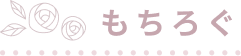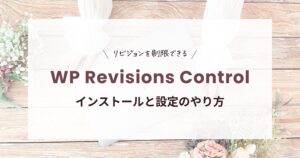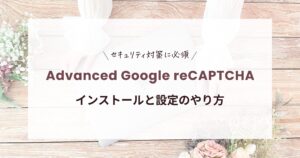ブログ運営で必須となるSEO対策。
SEOとは検索エンジン最適化のことで、ブログ運営をしていく上で検索エンジンの上位に表示されるかはとても大切です。
 もちこ
もちこSEO SIMPLE PACKを使用すれば、SEO対策が簡単にできちゃいます!
この記事では、SEO SIMPLE PACKの設定方法と使い方を解説していきます。
SEO SIMPLE PACKとは?
SEO SIMPLE PACKは、WordPressブログのSEO対策が簡単にできるプラグインです。
設定項目がシンプルで初心者でも使いやすく、手軽にブログのSEOを強化できます。



SWELLとの相性がいいので、ブログテーマSWELLを使用している人は絶対に入れるべき!
プラグイン「SEO SIMPLE PACK」のインストール方法
まずは、SEO SIMPLE PACKのプラグインをインストールします。
WordPress管理画面の「プラグイン」→「新規プラグインを追加」をクリックします。
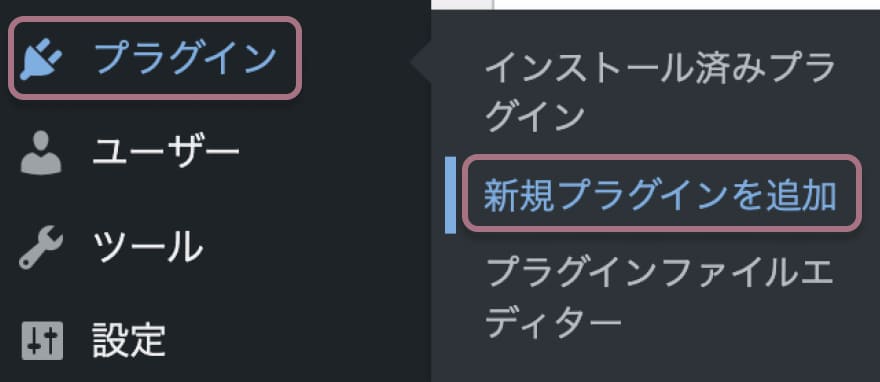
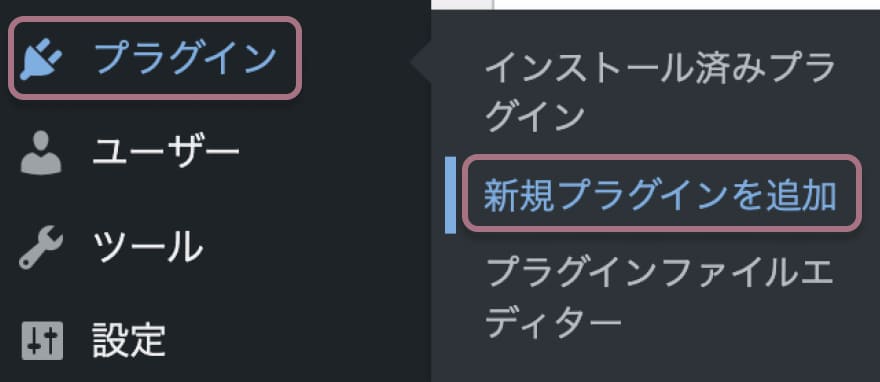
プラグインの検索に「SEO SIMPLE PACK」と入力して、表示されたらインストールします。
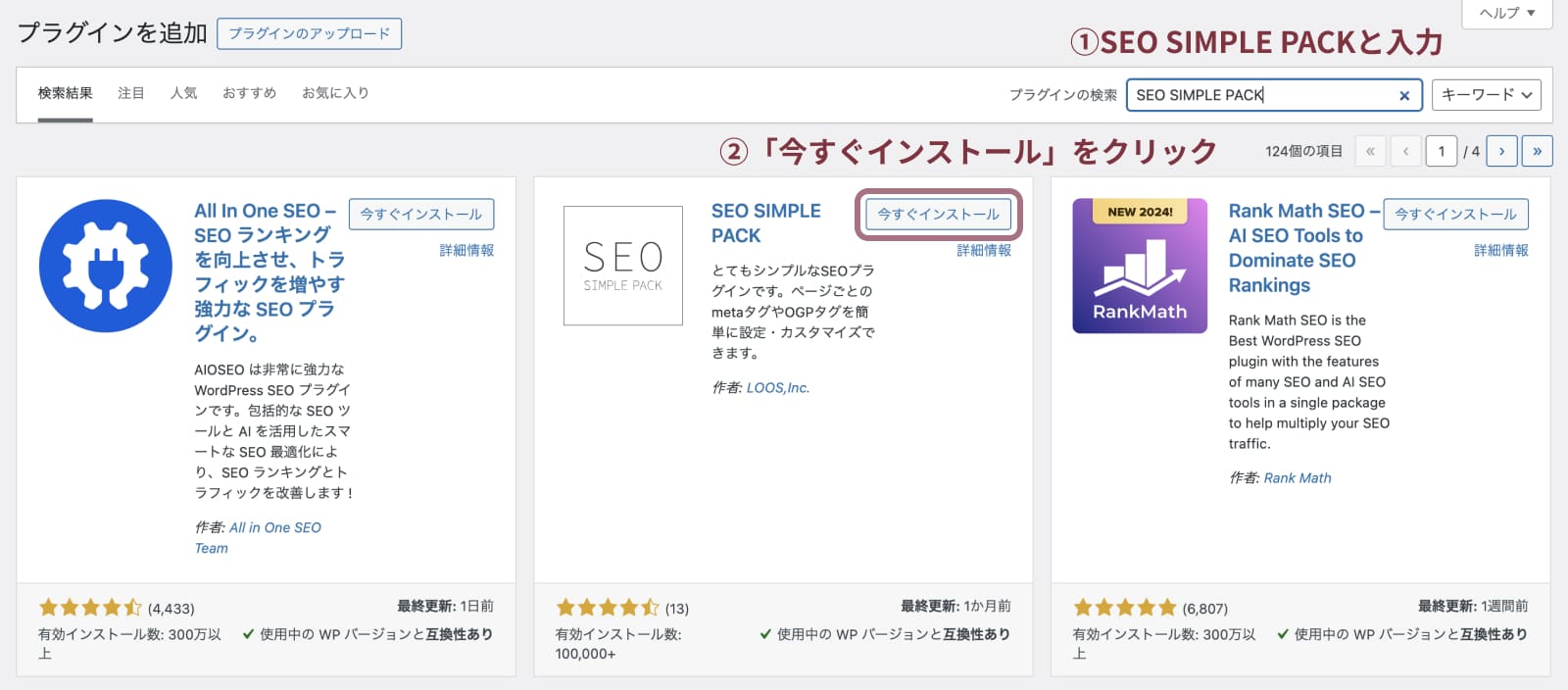
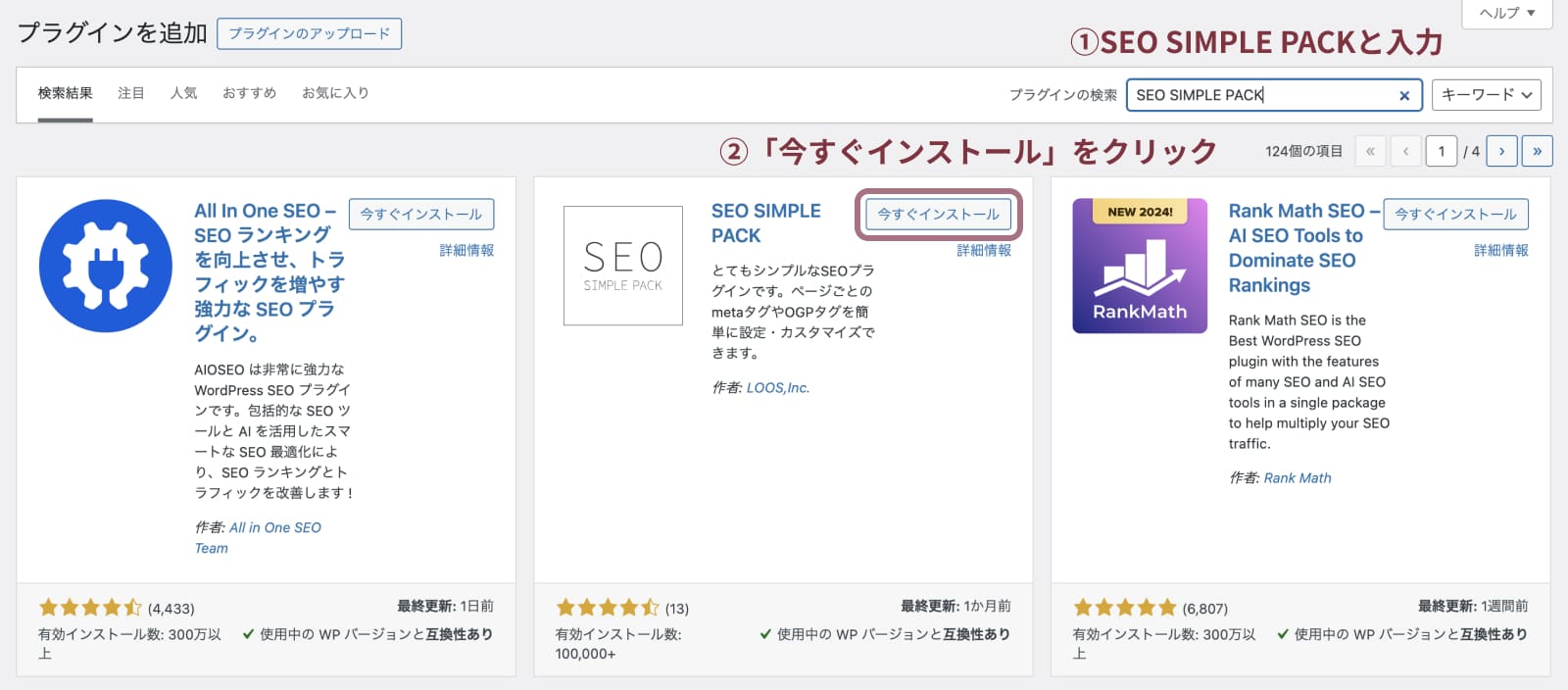
インストールが完了したら「有効化」をクリックします。
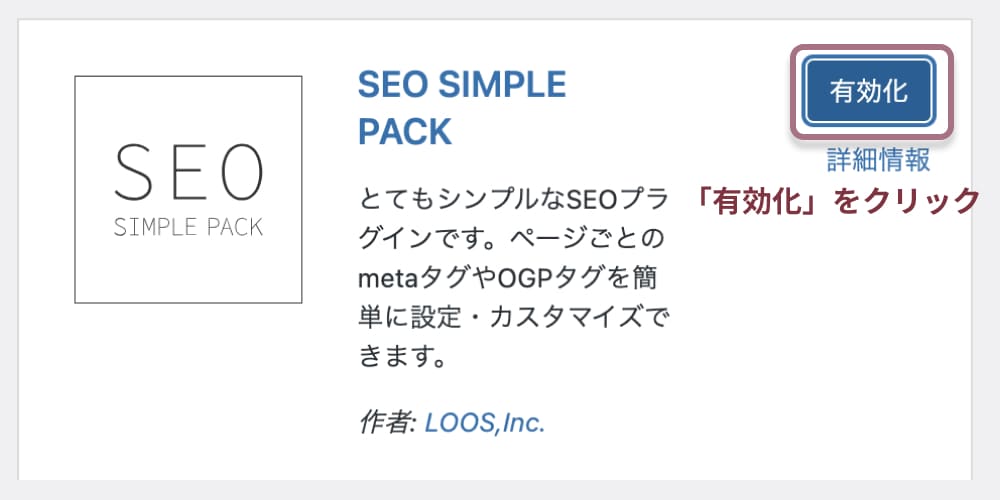
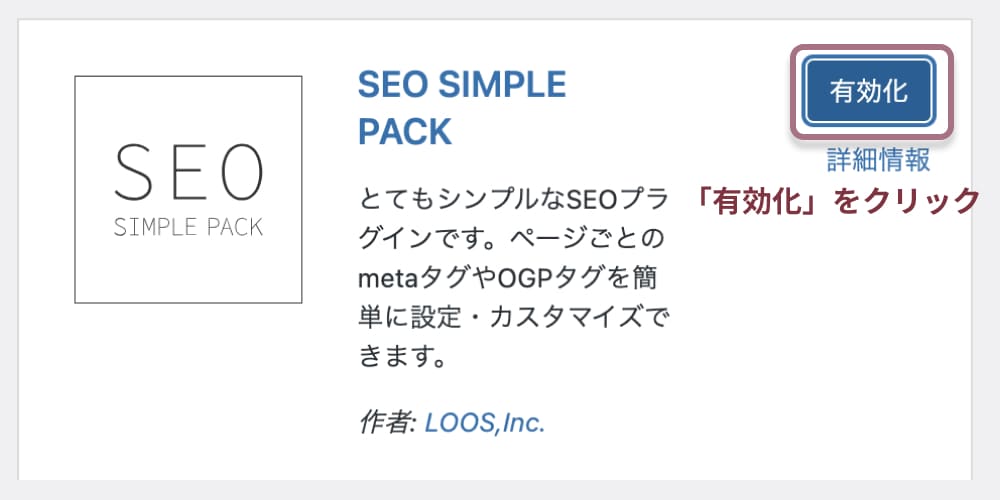



これでインストールは完了です!
SEO SIMPLE PACKの設定方法:一般設定
SEO SIMPLE PACKのプラグインのインストールが完了すると、WordPress管理画面のメニューに「SEO PACK」の項目が追加されます。
「一般設定」と「OGP設定」2種類の設定ページがあります。
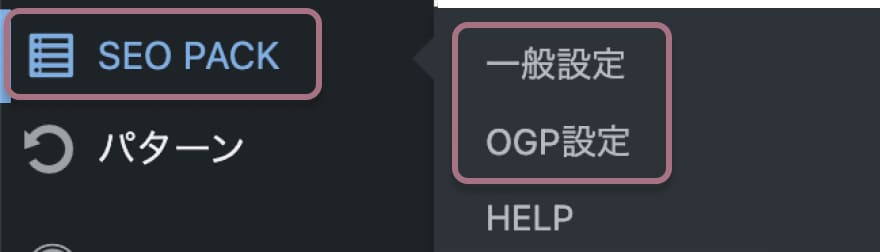
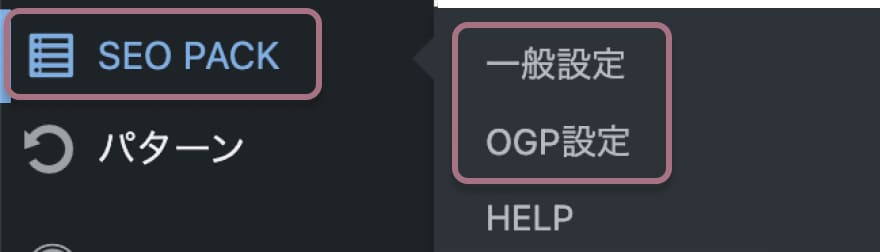



1つずつ設定していきます!
基本設定
基本設定をしていきます。
基本設定
サイトのタイトル (確認用)とサイトのキャッチフレーズ (確認用)は、一般設定で記入したものが反映されます。
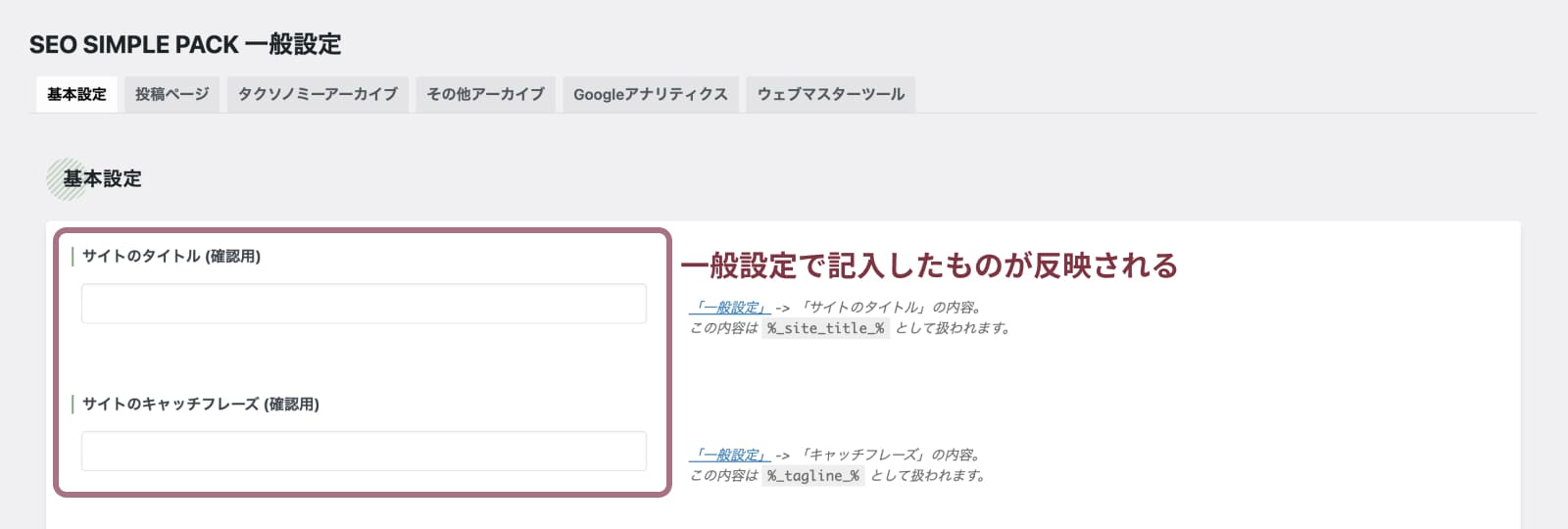
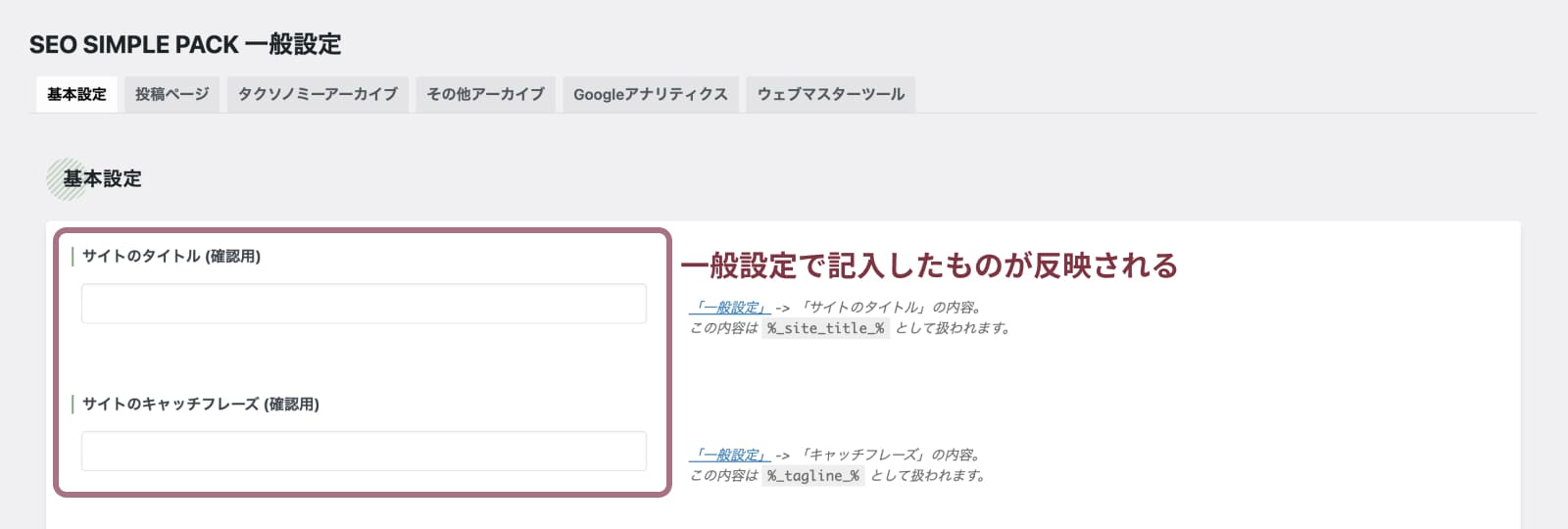



変更したい場合は一般設定から行います。
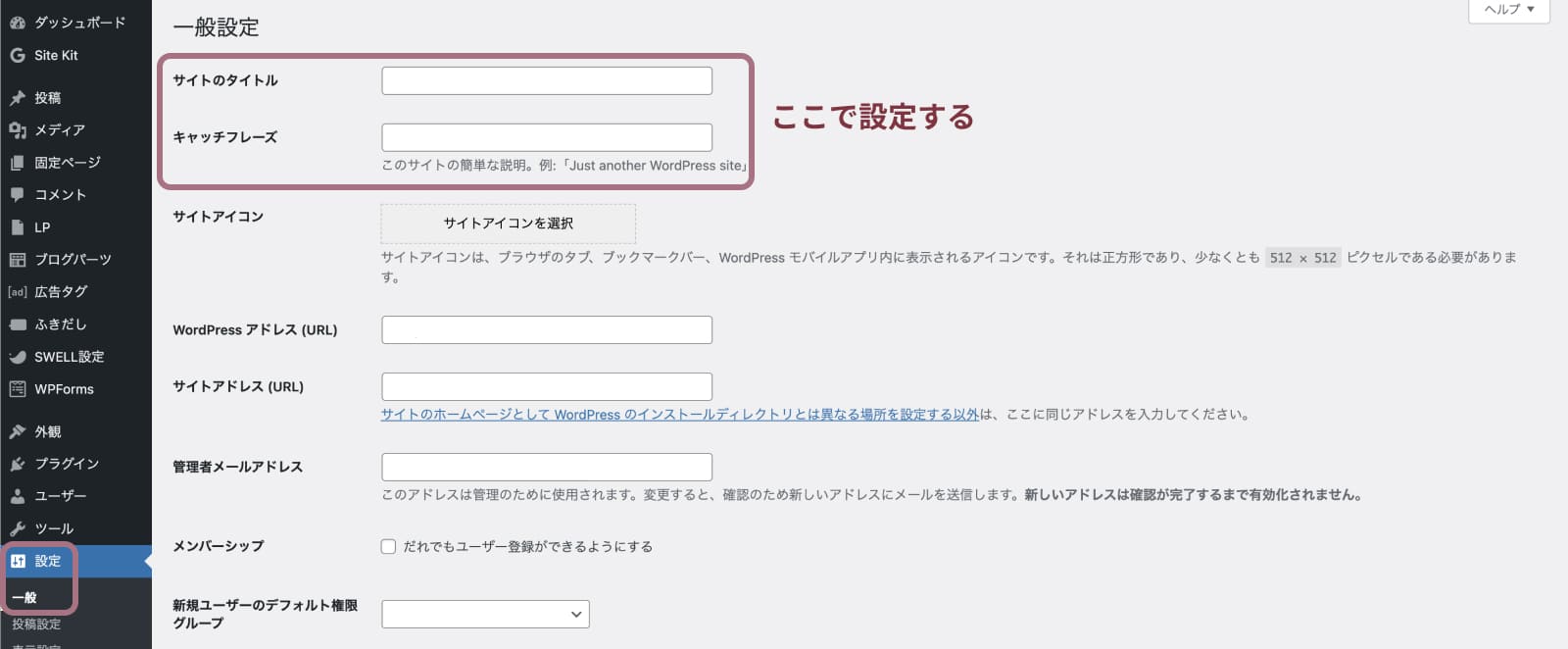
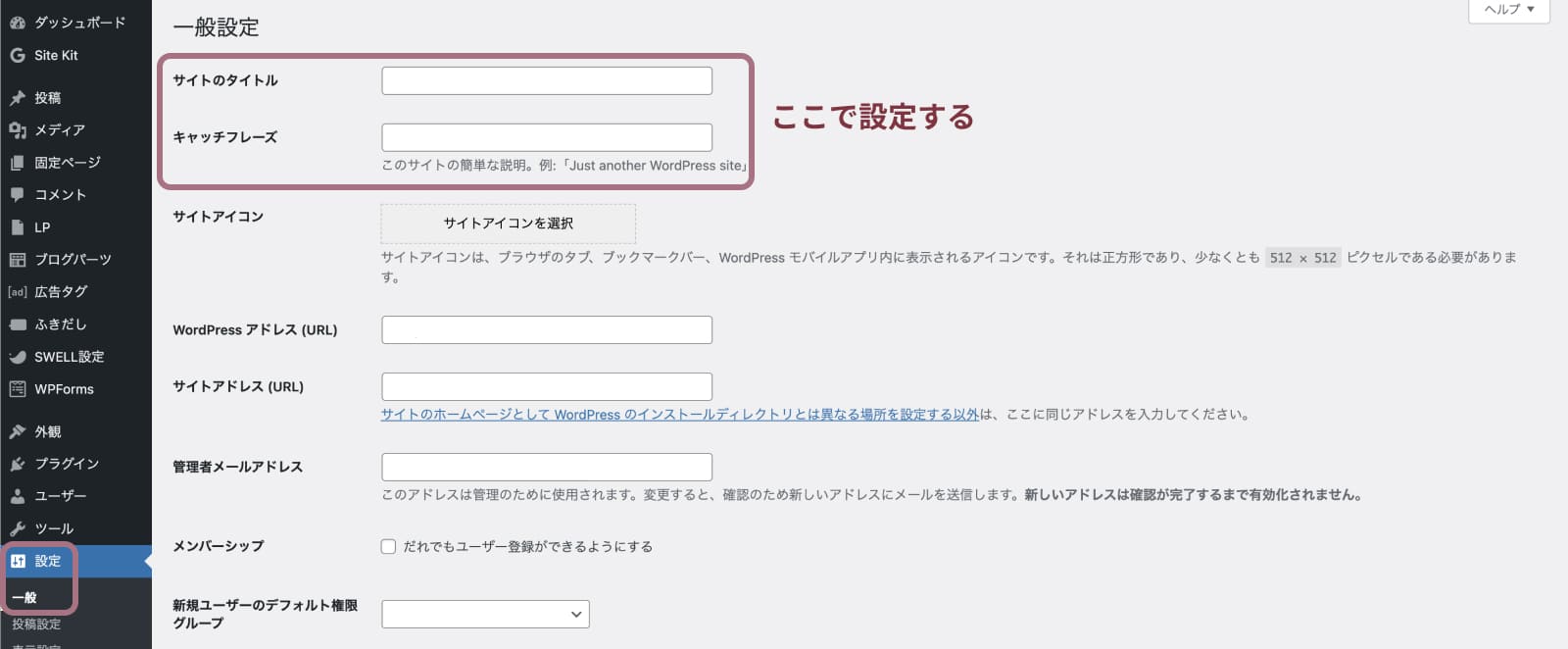
区切り文字と「フロントページ」のタイトルタグは、こだわりがなければこのままでOKです。
「フロントページ」のディスクリプションは、ブログの説明を120文字程度で入力します。


「フロントページ」のキーワードもこのままでOKです!
- サイトのタイトル (確認用)&サイトのキャッチフレーズ (確認用)
→一般設定の情報が反映される - 区切り文字
→|のままでOK - 「フロントページ」のタイトルタグ
→このままでOK - 「フロントページ」のディスクリプション
→このままでOK - フロントページ」のキーワード→このままでOK
設定した項目は検索結果でこのように表示されます。
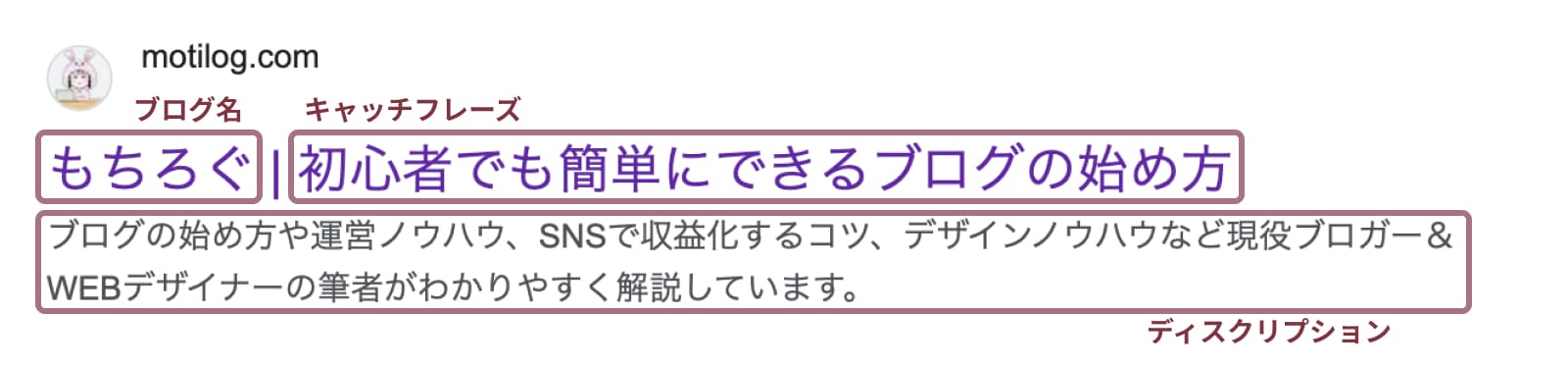
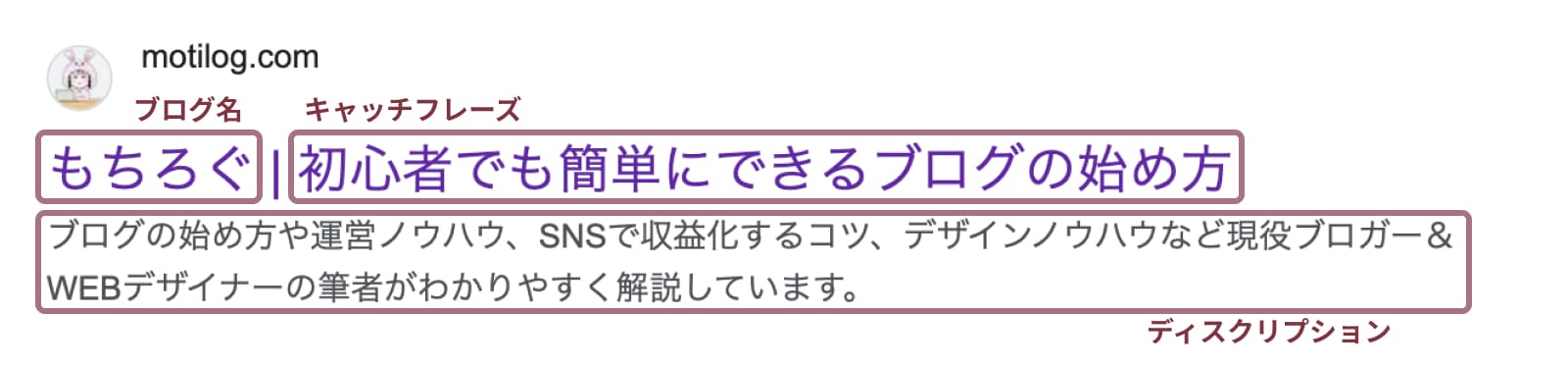



パッと見で分かりやすくしましょう!
特殊ページ設定
「検索結果ページ」のタイトルタグと「404ページ」のタイトルタグはこのままでOK!
「Feed page」をインデックスさせないは「はい」にして「設定を保存する」をクリックします。
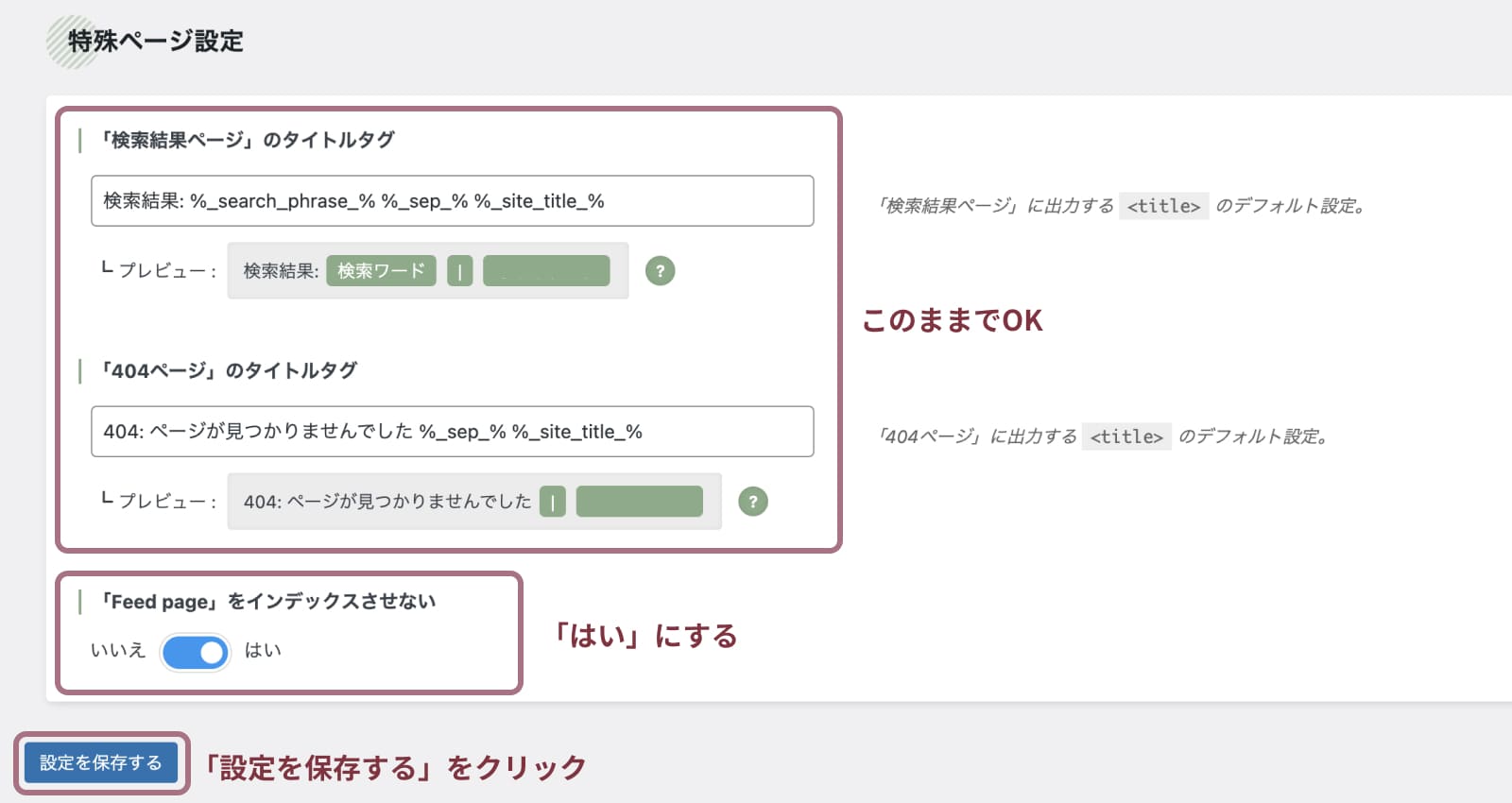
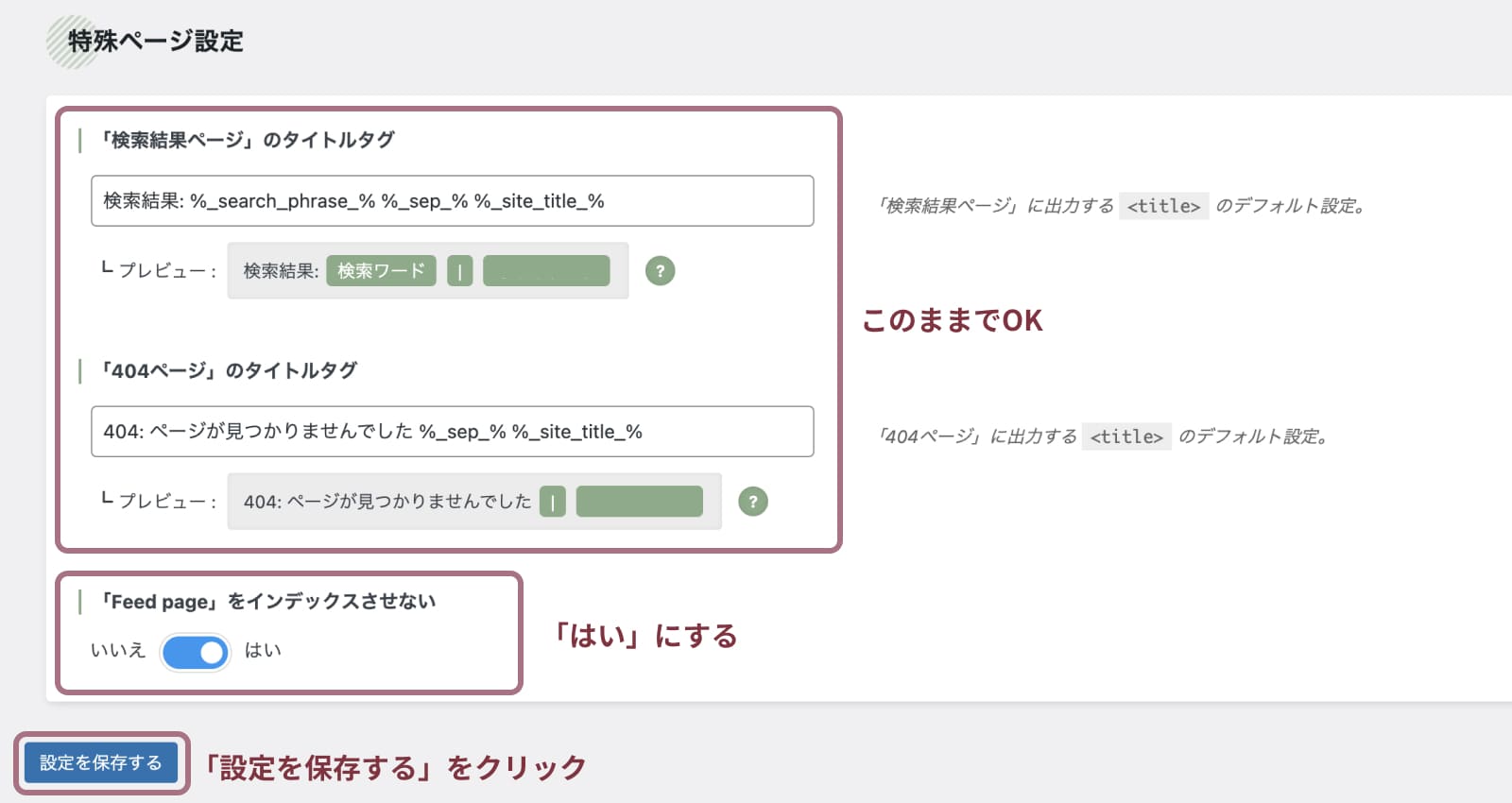
- 「検索結果ページ」のタイトルタグ
→このままでOK - 「404ページ」のタイトルタグ
→このままでOK - 「Feed page」をインデックスさせない
→「はい」にする
投稿ページ設定
投稿ページの設定をしていきます。



投稿ページは全て初期設定のままでOKです。
投稿
投稿は変更せず初期設定のままでOK!
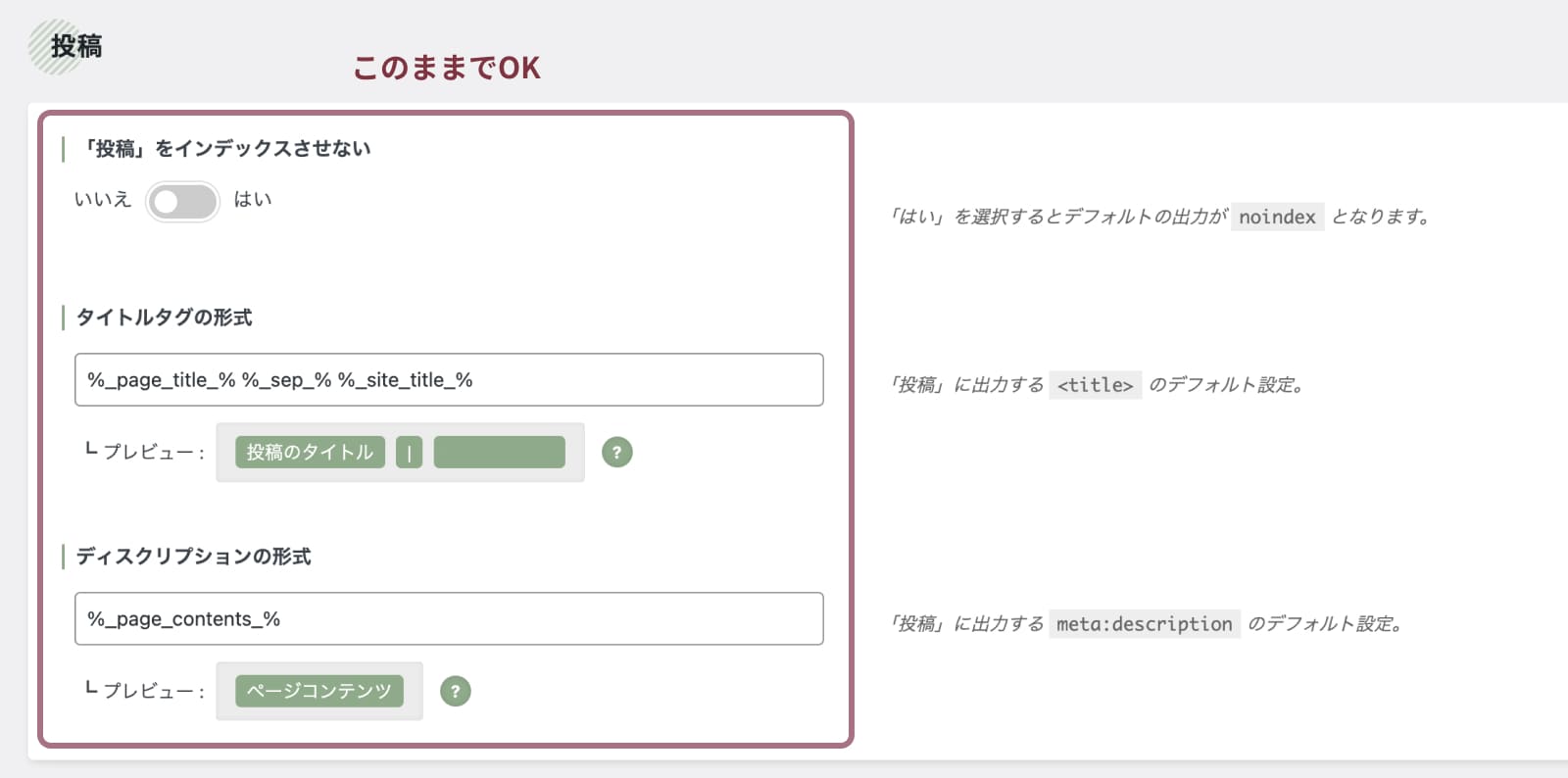
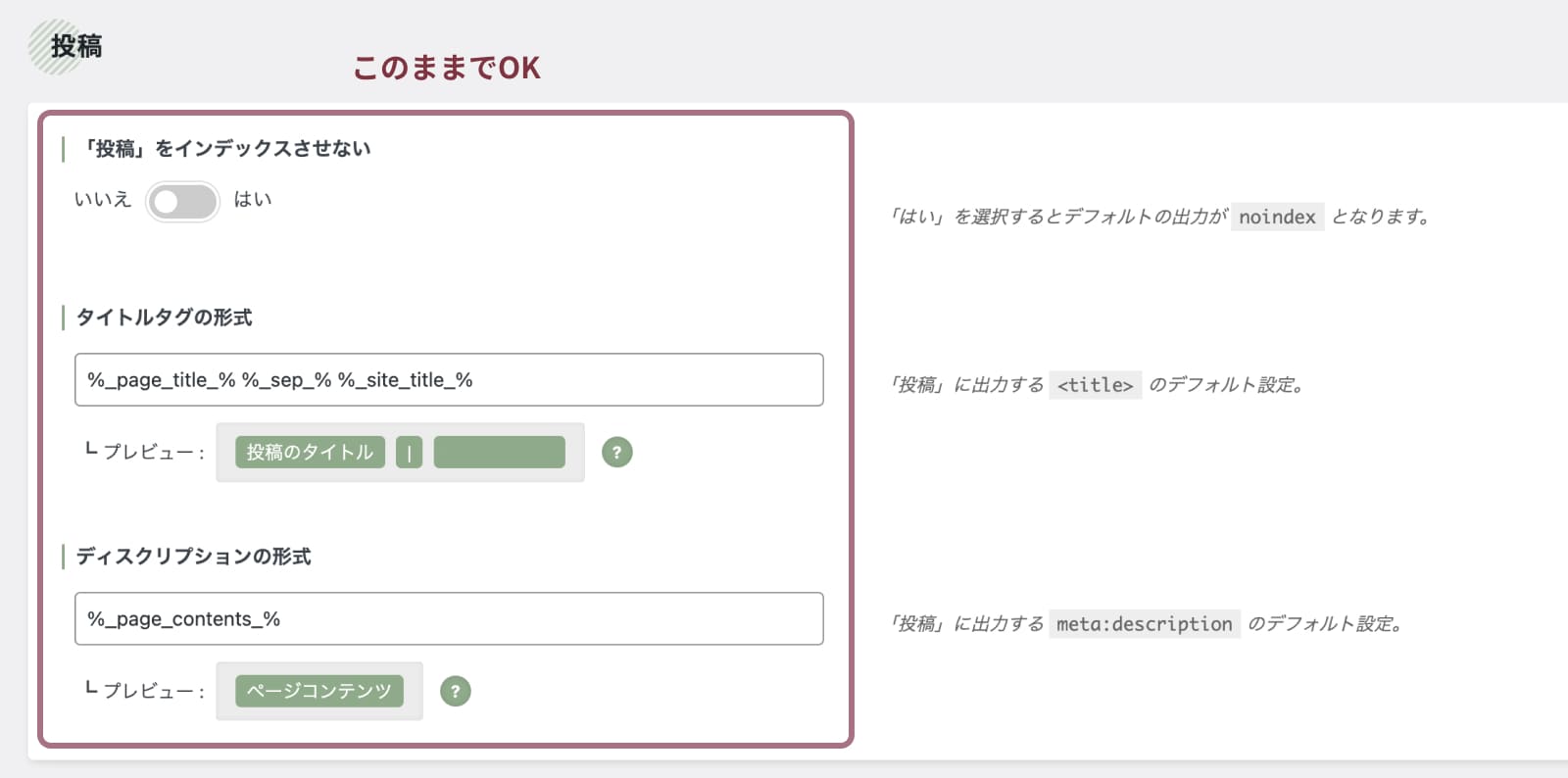
- 「投稿」をインデックスさせない
→「いいえ」(検索に出なくなるので絶対「はい」にしないで!) - タイトルタグの形式
→このままでOK - ディスクリプションの形式
→このままでOK
固定ページ
固定ページも初期設定のままでOKです。
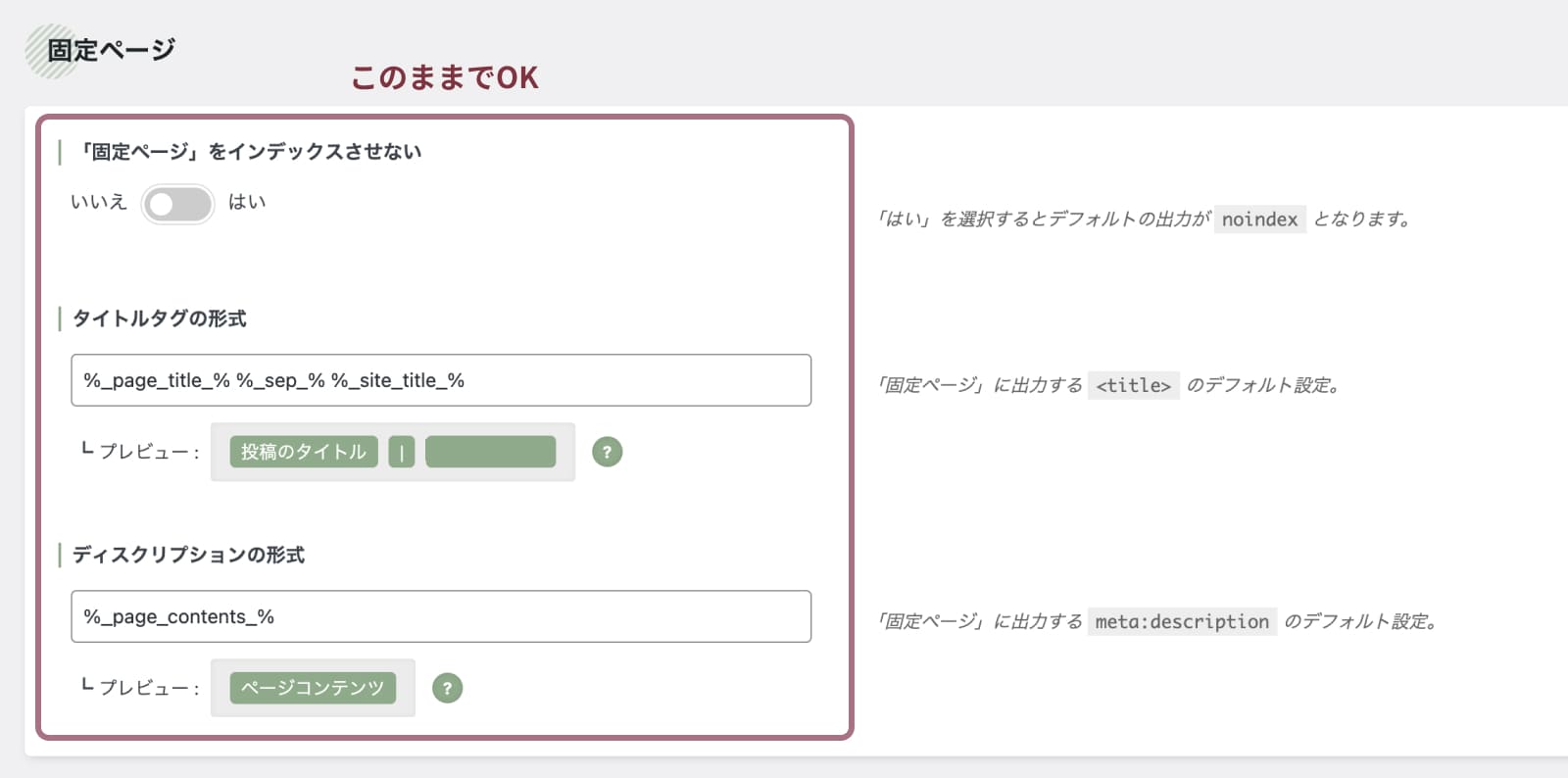
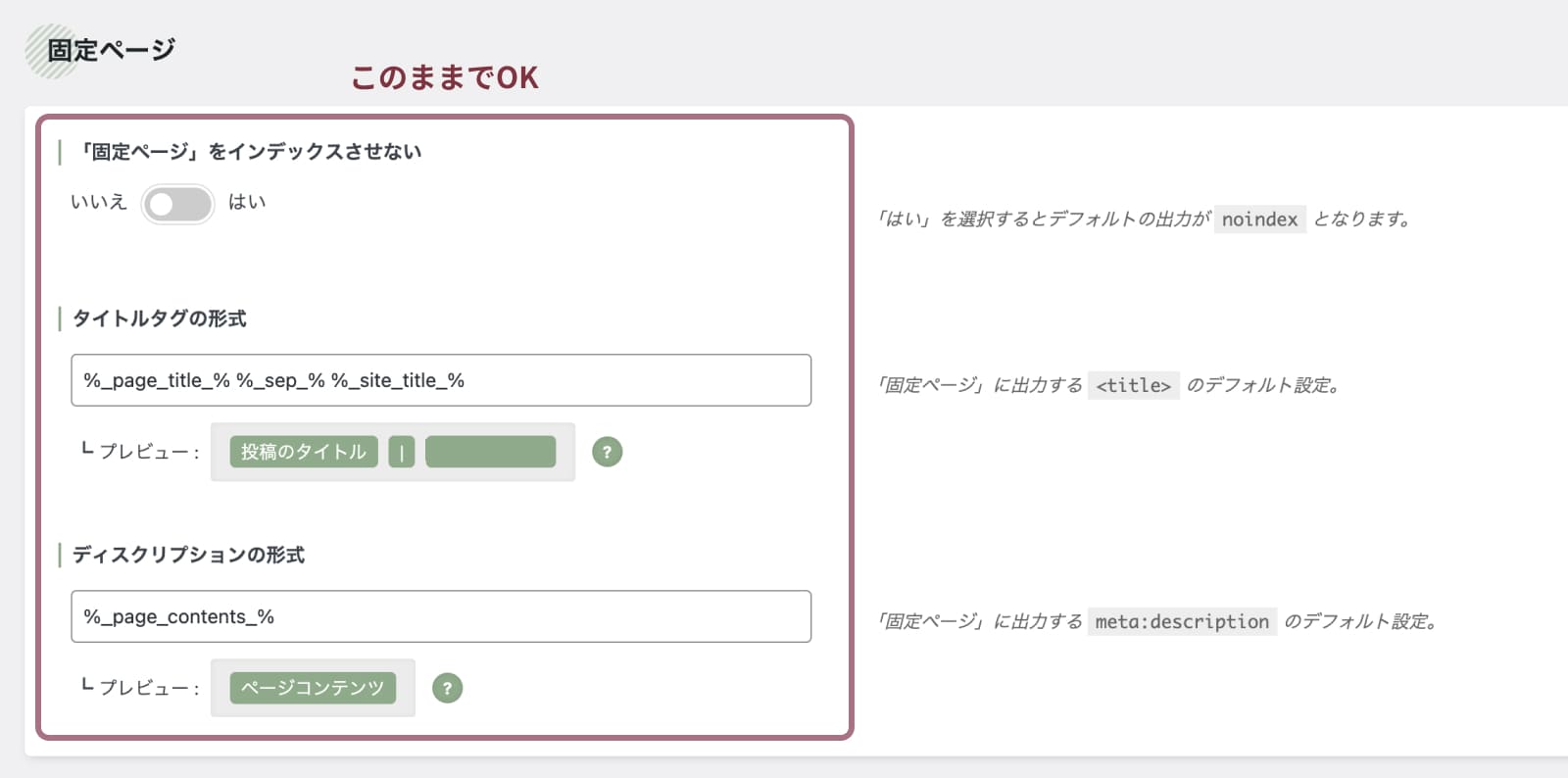
- 「固定ページ」をインデックスさせない
→「いいえ」 - タイトルタグの形式
→このままでOK - ディスクリプションの形式
→このままでOK
カスタム投稿タイプ : 「LP」
カスタム投稿タイプ: 「LP」も変更なしでOK。
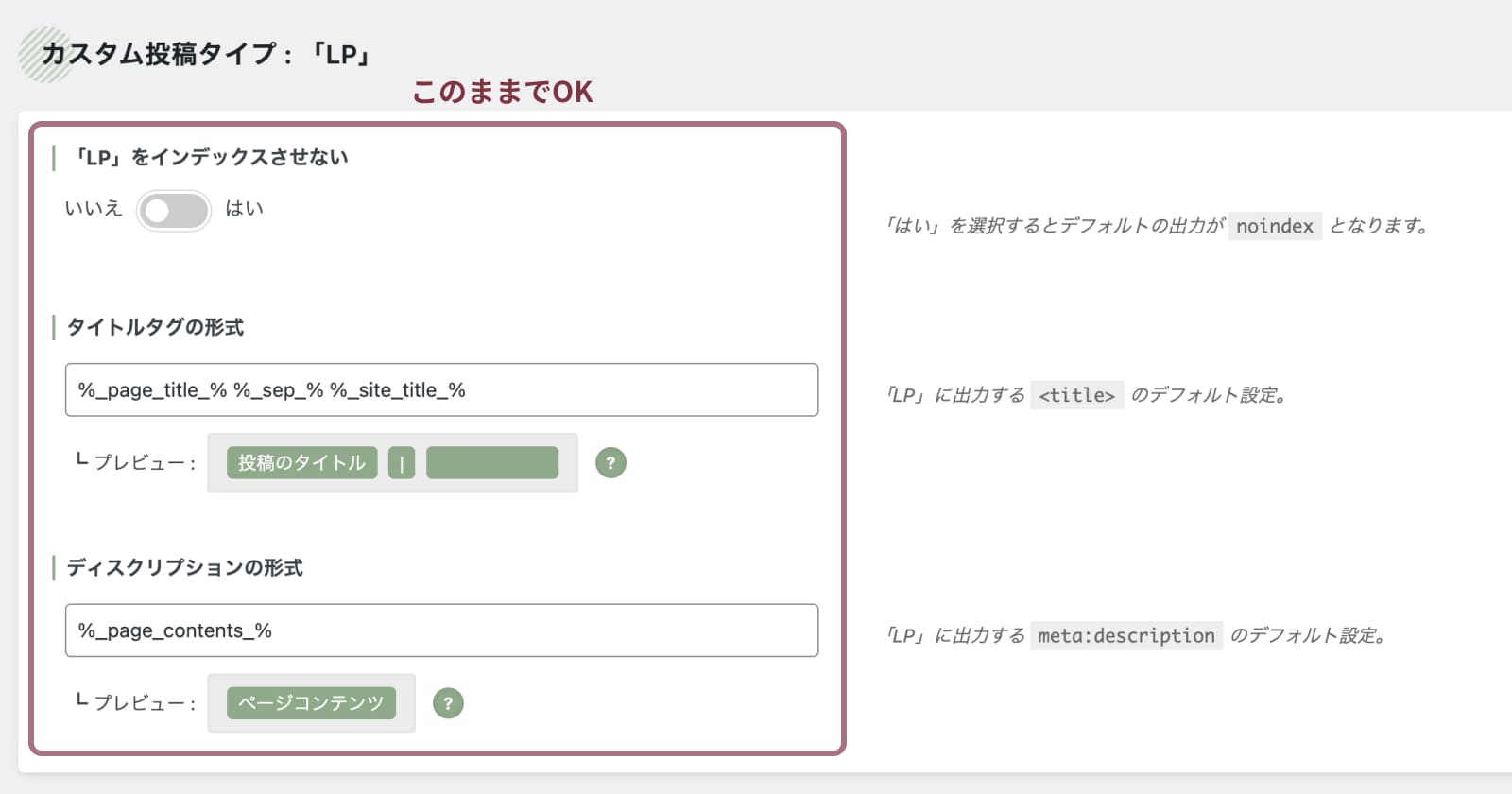
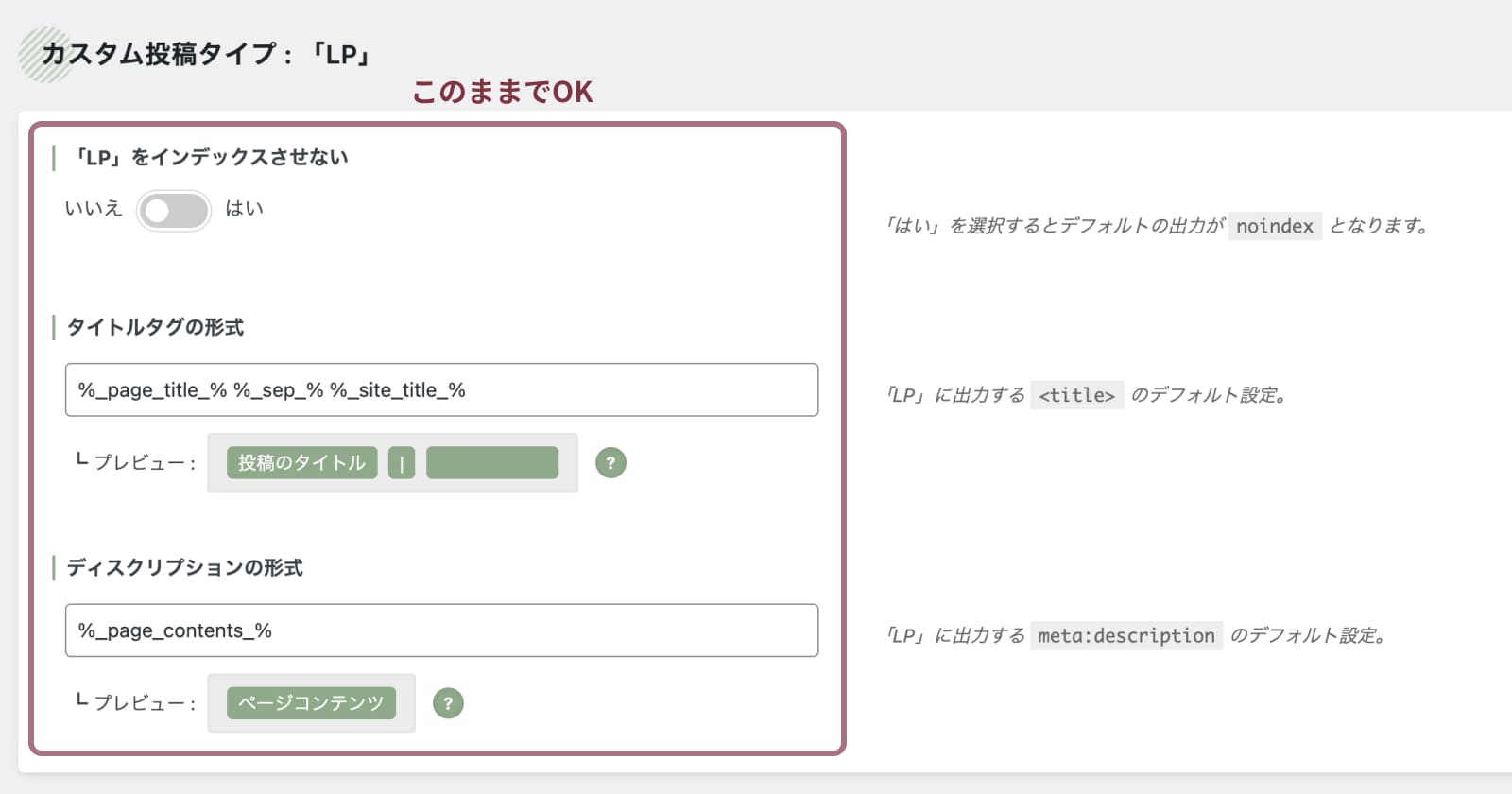
- 「LP」をインデックスさせない
→「いいえ」 - タイトルタグの形式
→このままでOK - ディスクリプションの形式
→このままでOK
メディアページ
メディアページもこのままでOK!
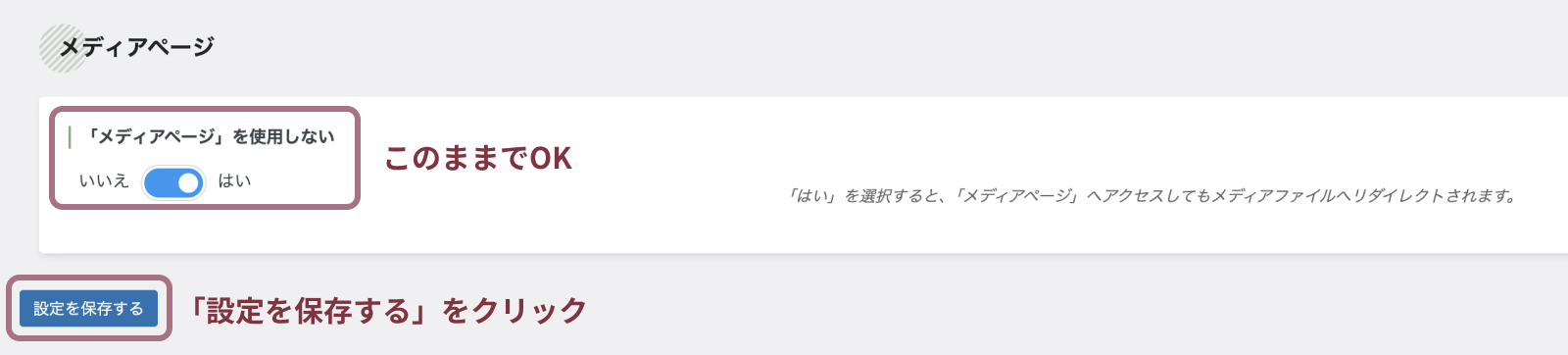
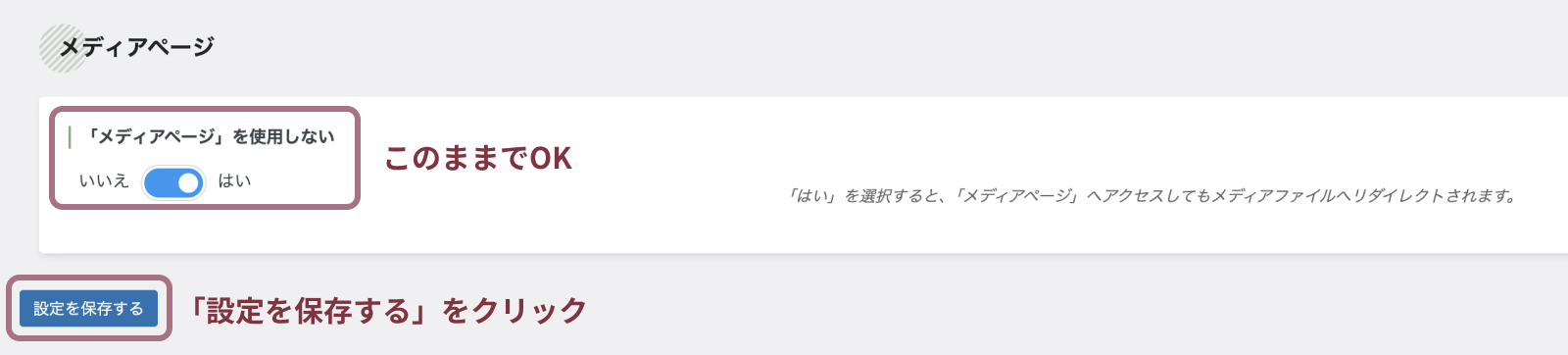
- 「メディアページ」を使用しない
→「はい」



投稿ページ設定はこれで完了です。
タクソノミーアーカイブ
タクソノミーアーカイブの設定をしていきます。



タクソノミーアーカイブの設定も初期設定のまま変更しません。
カテゴリー
カテゴリーは変更なしでこのままでOK。
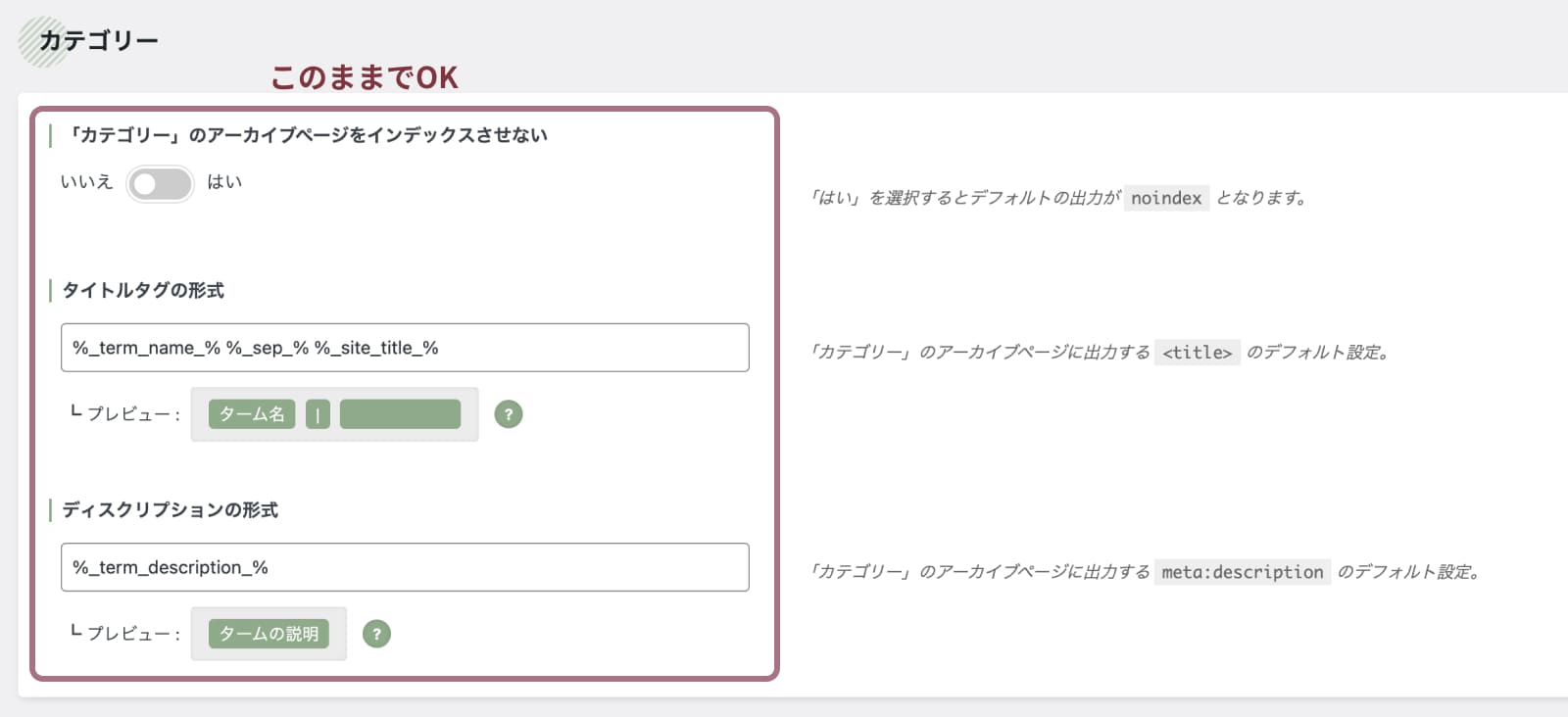
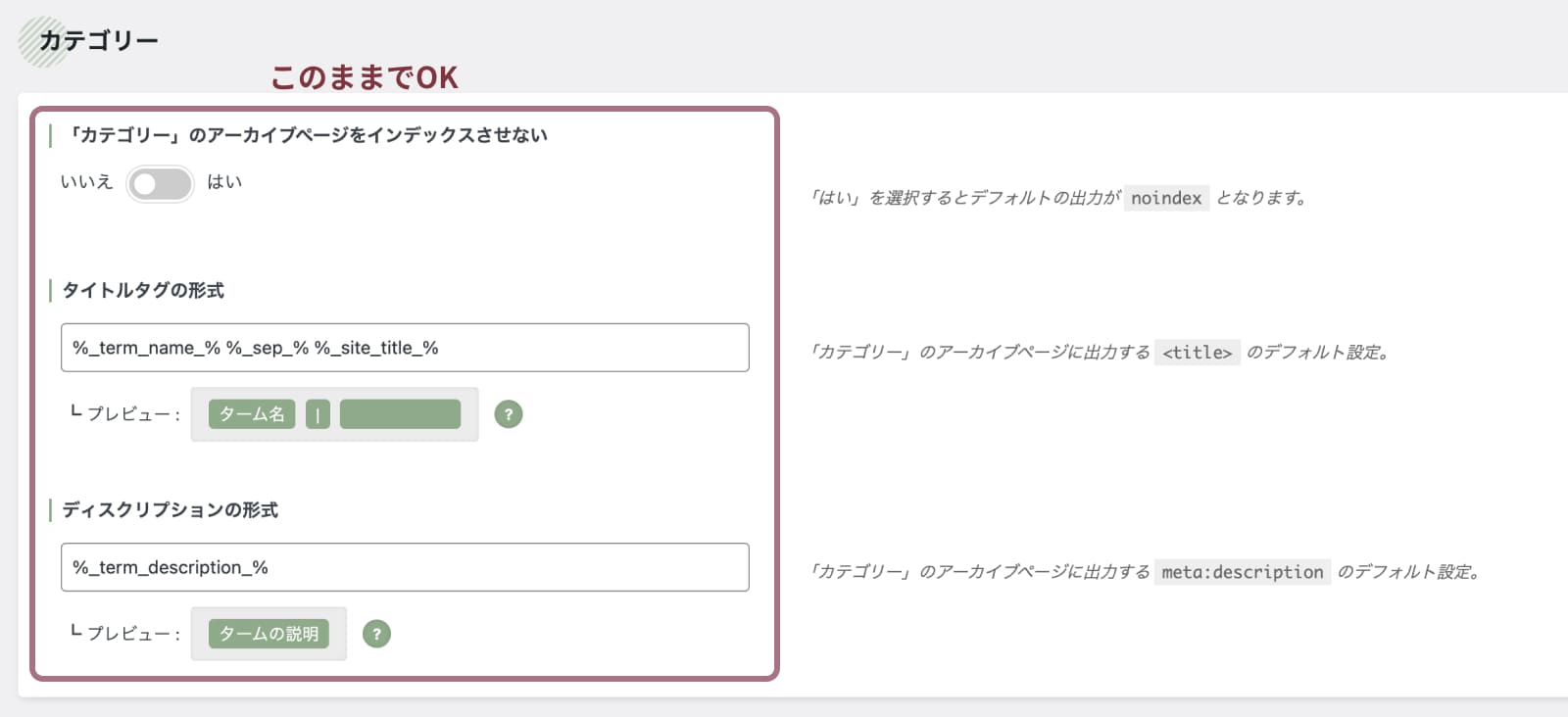
- 「カテゴリー」のアーカイブページをインデックスさせない
→「いいえ」 - タイトルタグの形式
→このままでOK - ディスクリプションの形式
→このままでOK
タグ
タグも変更なしです。
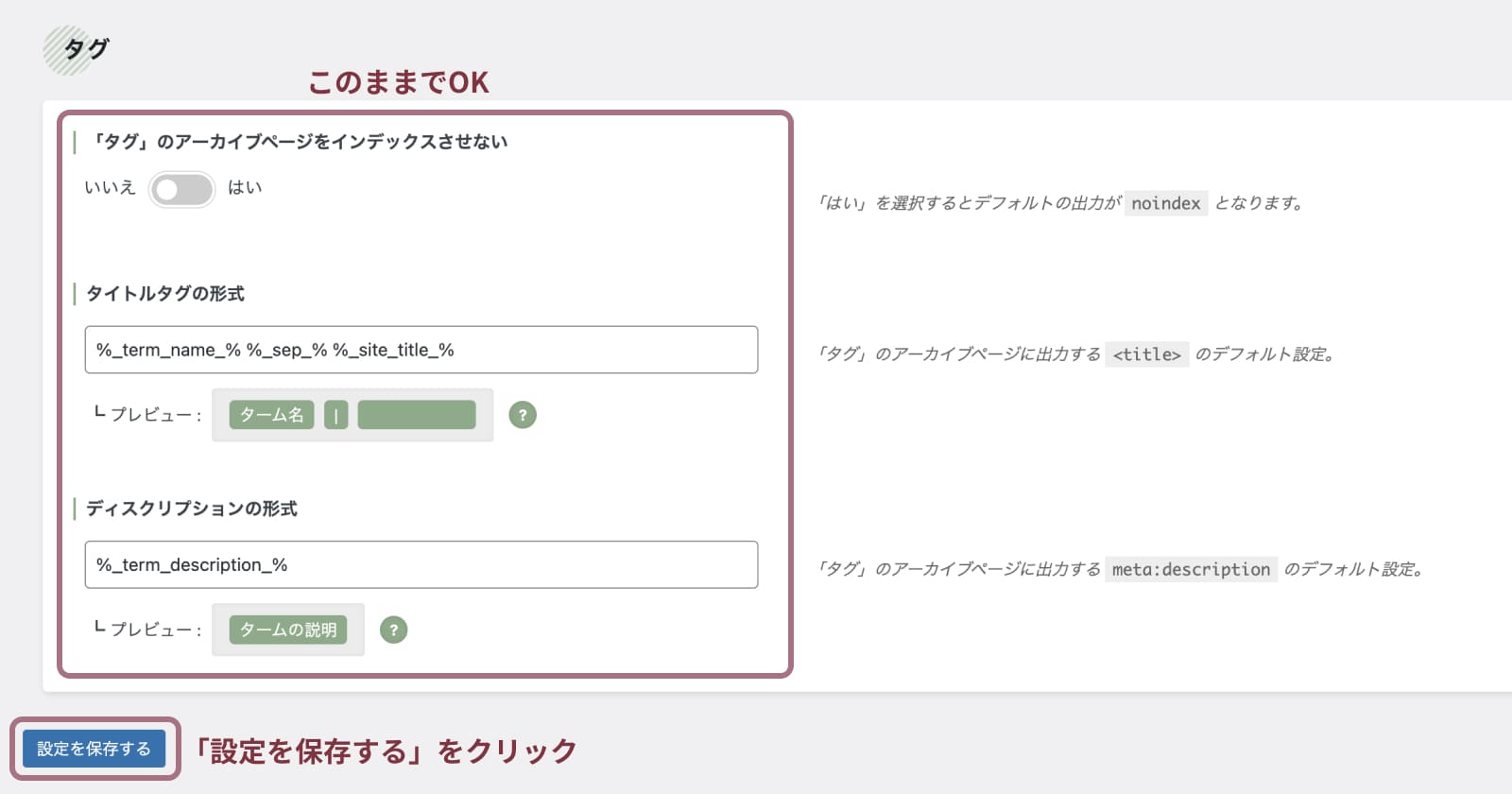
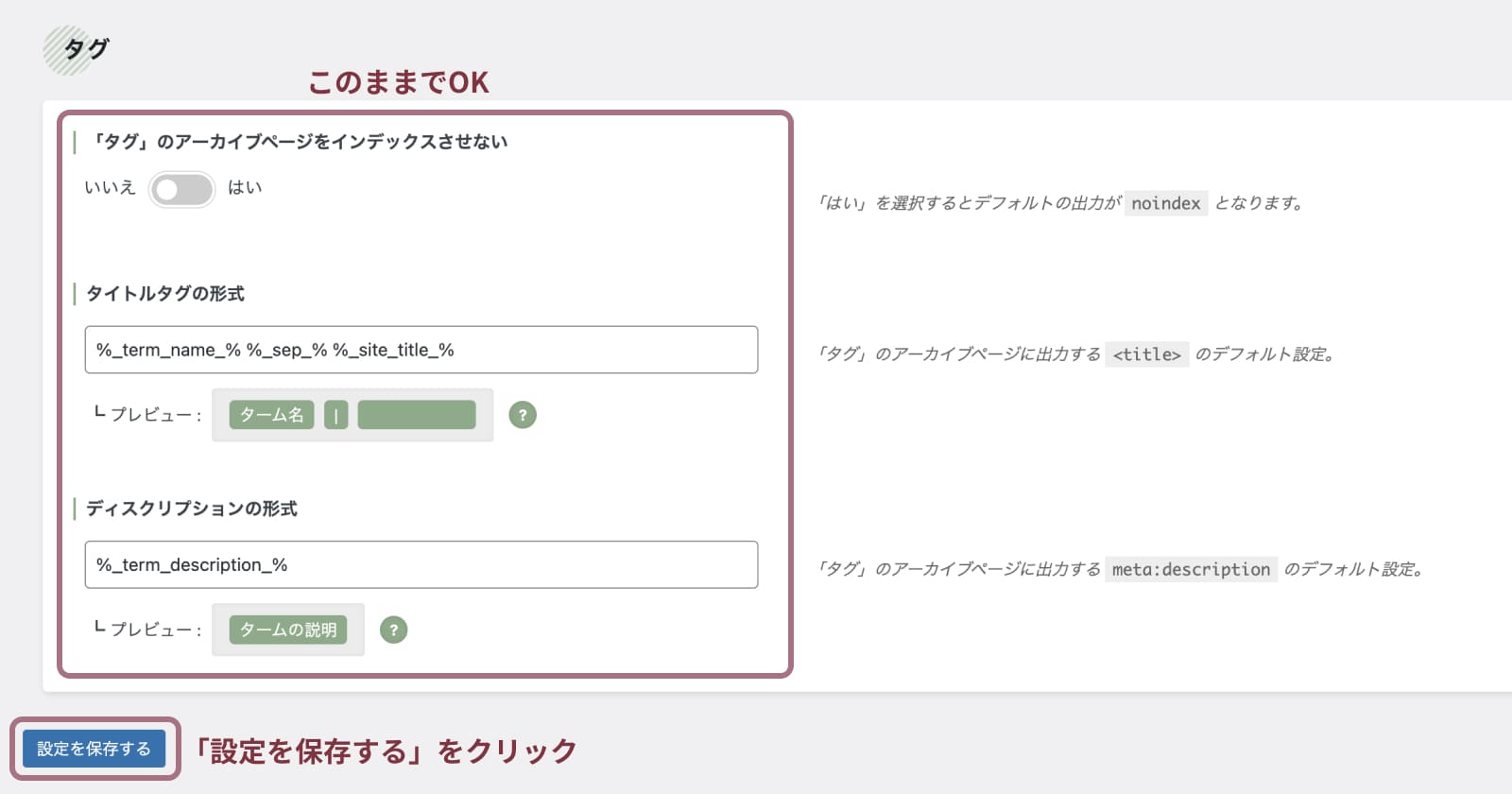
- 「タグ」のアーカイブページをインデックスさせない
→「いいえ」 - タイトルタグの形式
→このままでOK - ディスクリプションの形式
→このままでOK
その他アーカイブ
その他アーカイブの設定をしていきます。
「著者」のアーカイブページ
「著者」のアーカイブページを使用しないは「はい」にします。


- 「著者」のアーカイブページを使用しない
→「はい」
「日付」のアーカイブページ
「日付」のアーカイブページは初期設定のままでOK。
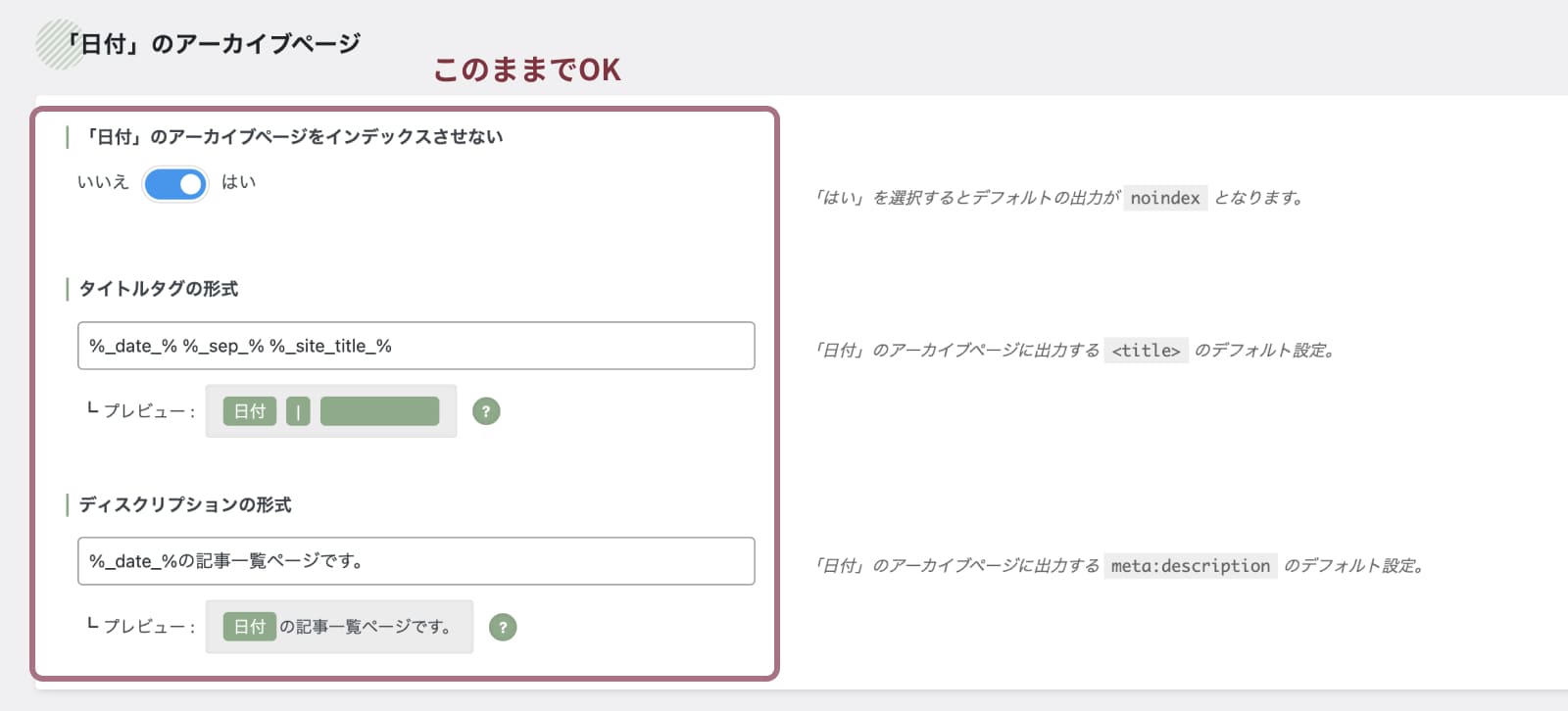
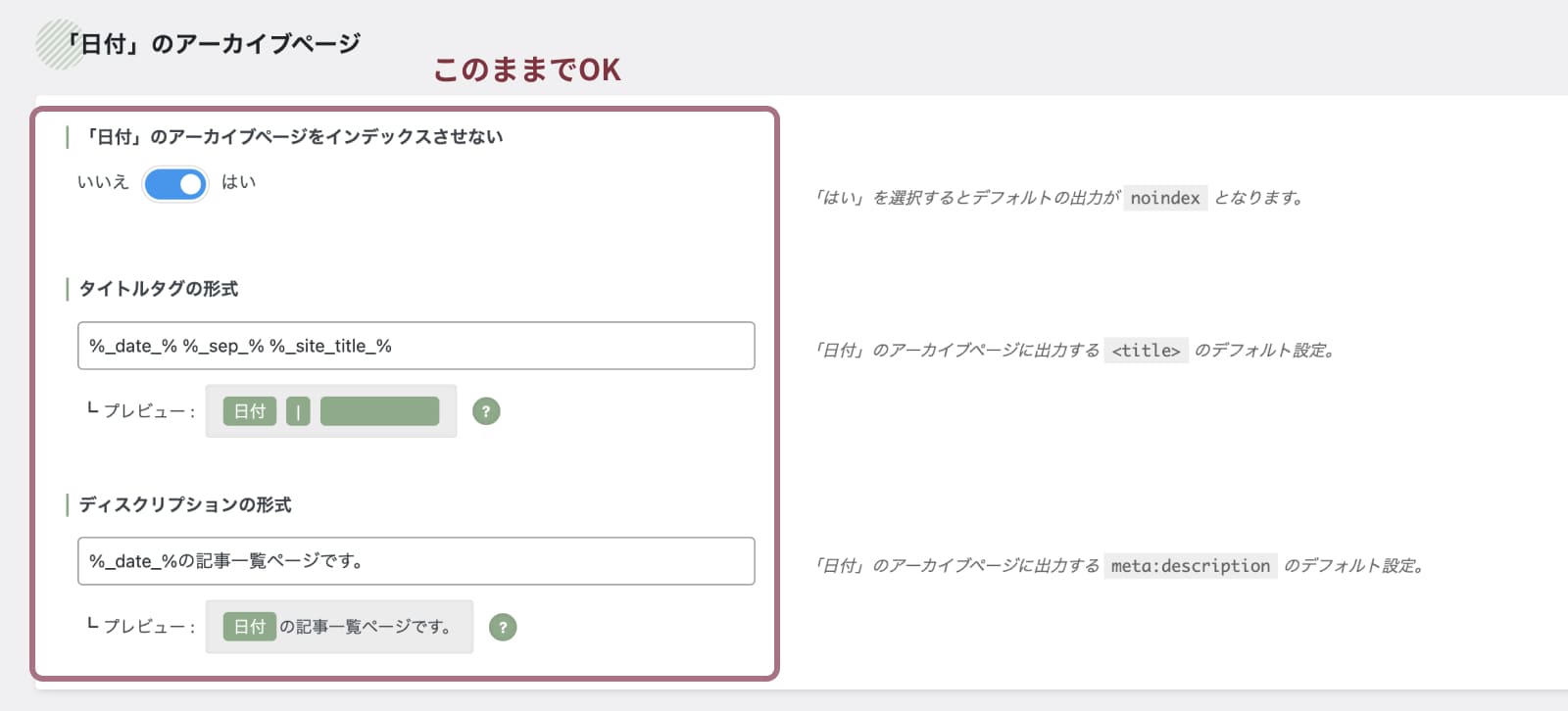
- 「日付」のアーカイブページをインデックスさせない
→「はい」 - タイトルタグの形式
→このままでOK - ディスクリプションの形式
→このままでOK
「カスタム投稿タイプ」のアーカイブページ
「カスタム投稿タイプ」のアーカイブページも変更せずこのままでOKです。
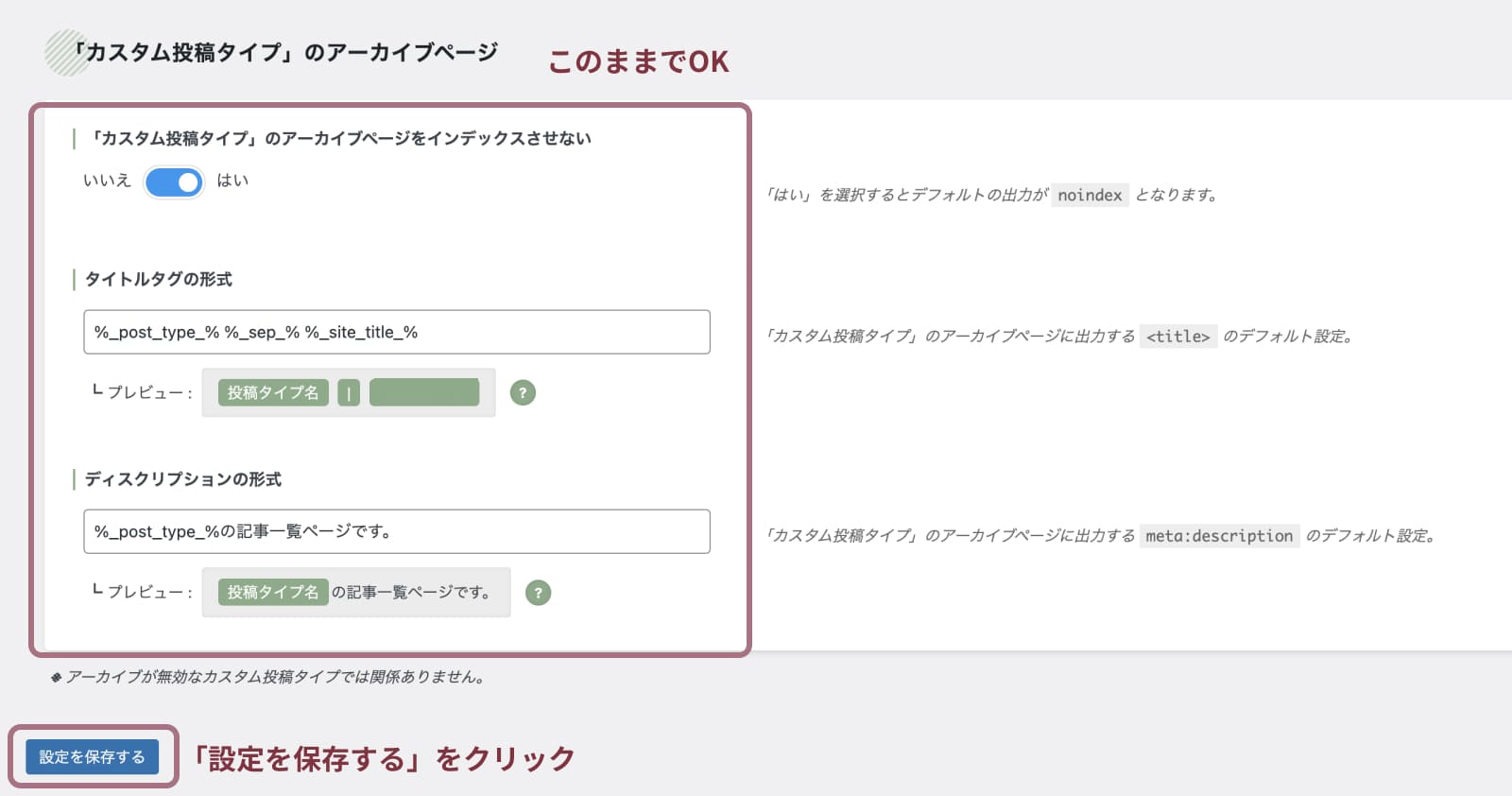
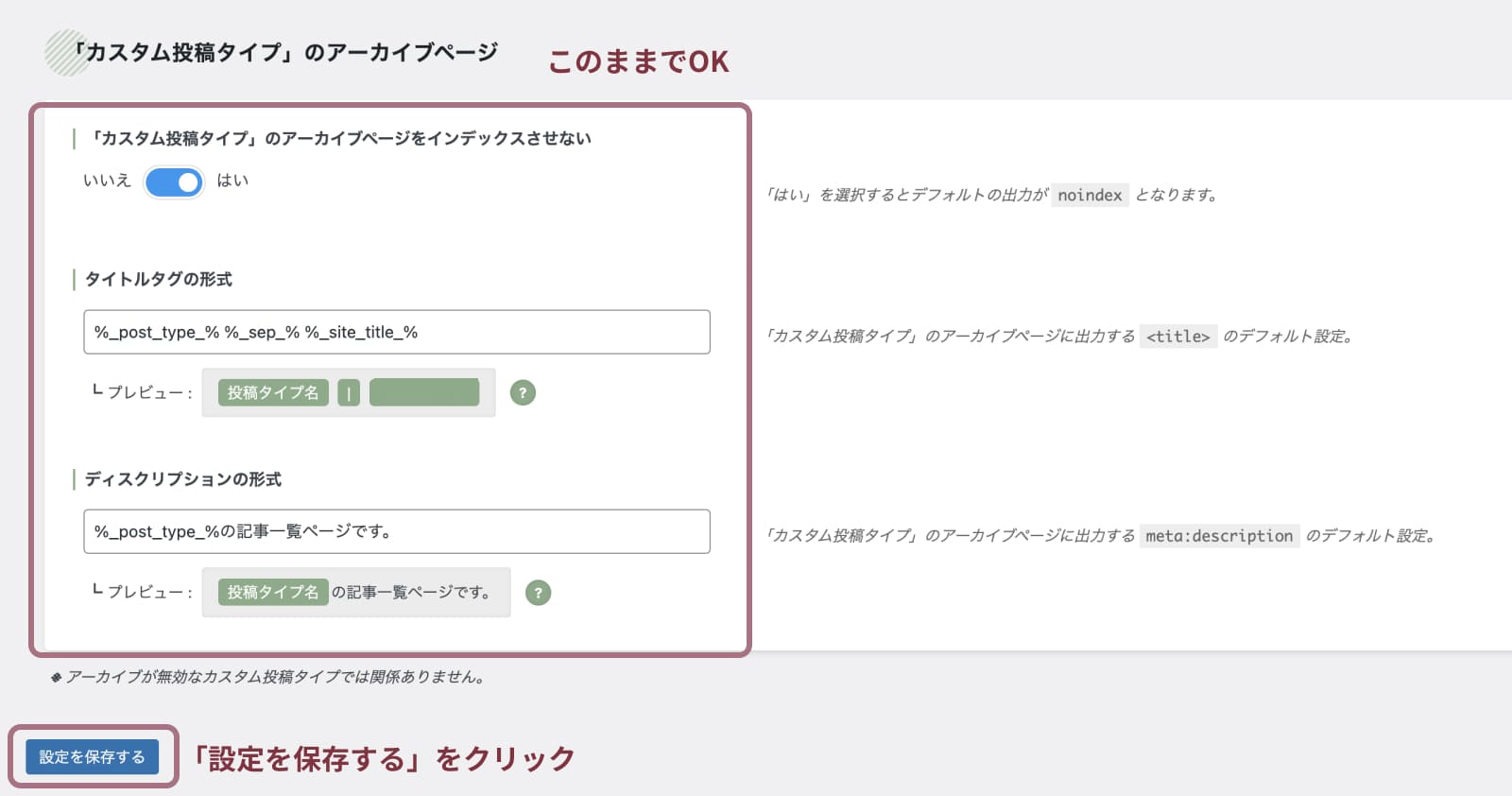
- 「カスタム投稿タイプ」のアーカイブページをインデックスさせない
→「はい」 - タイトルタグの形式
→このままでOK - ディスクリプションの形式
→このままでOK
Googleアナリティクス
Googleアナリティクスの設定では、「“Measurement ID” for GA4」に測定IDを入力します。
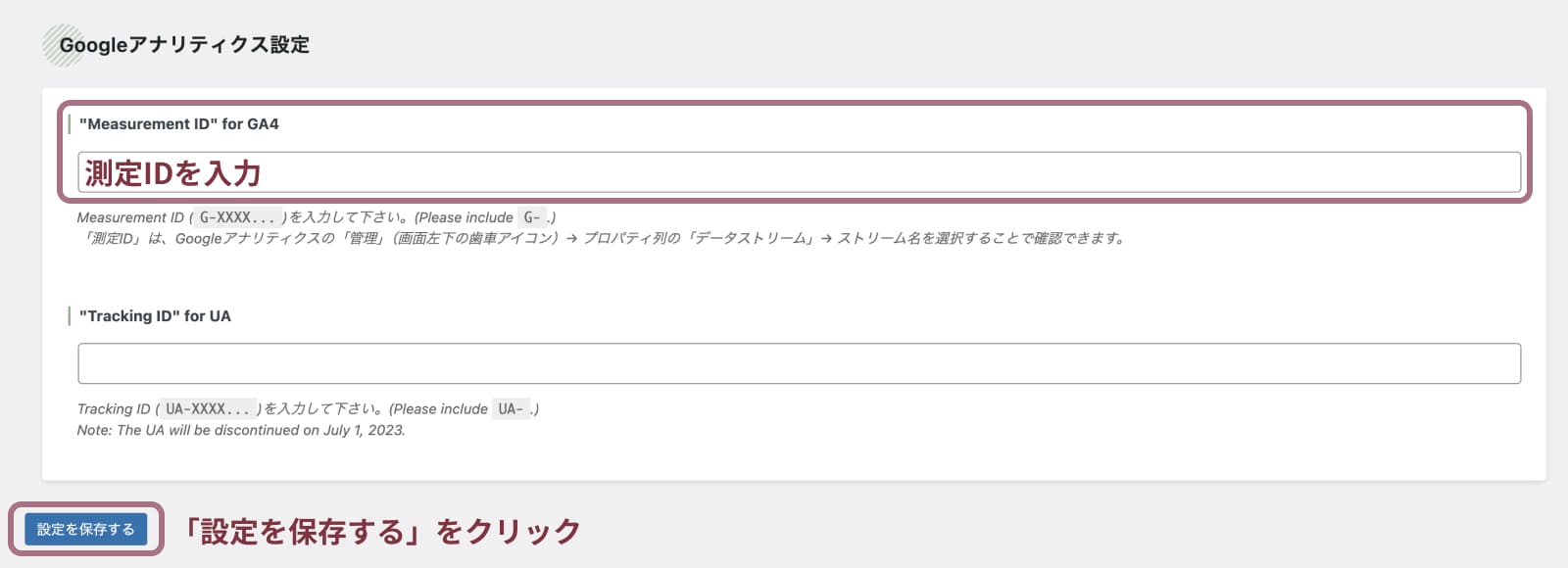
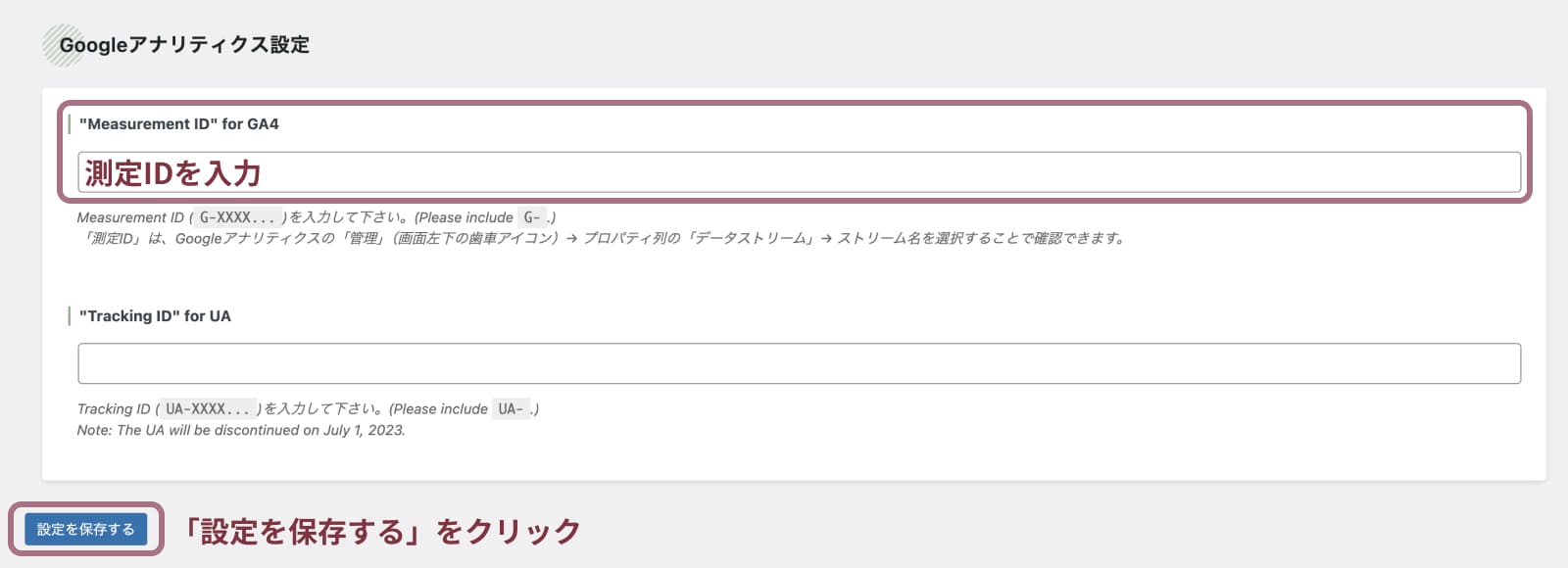
左下の管理を選択します。
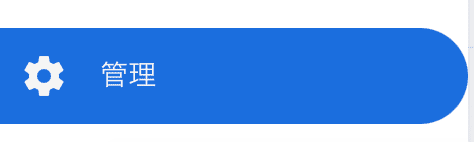
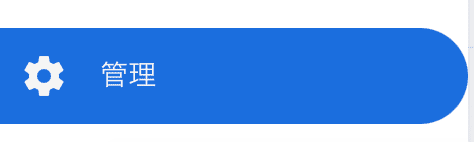
データの収集と修正項目の「データ ストリーム」をクリックします。
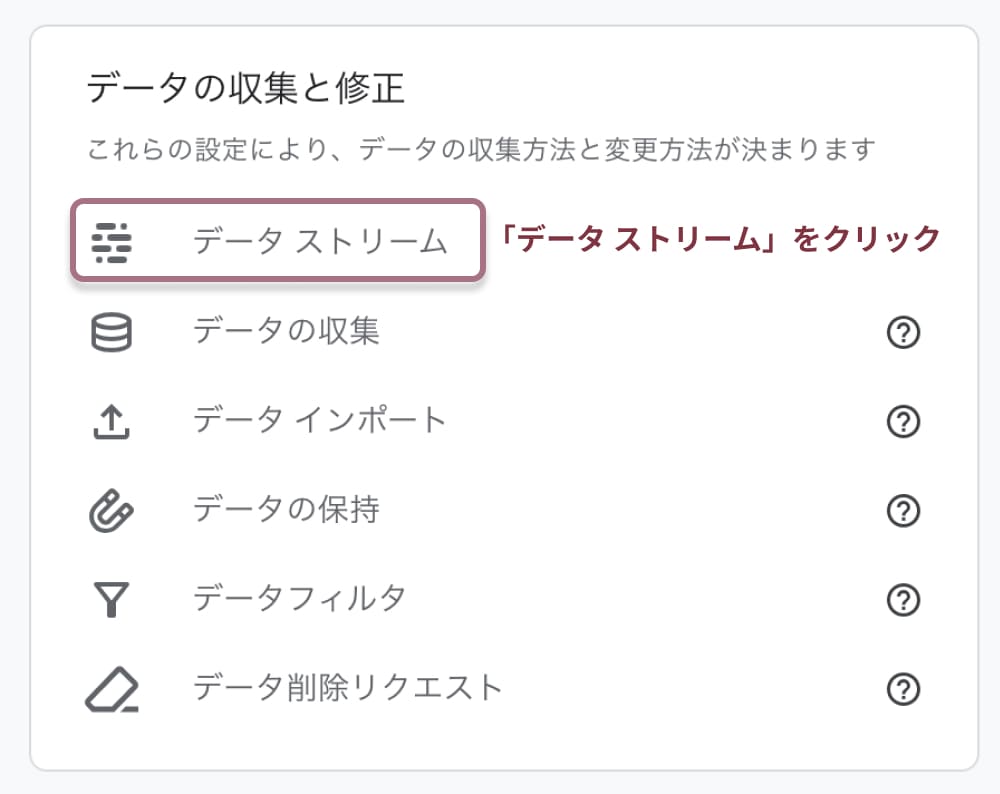
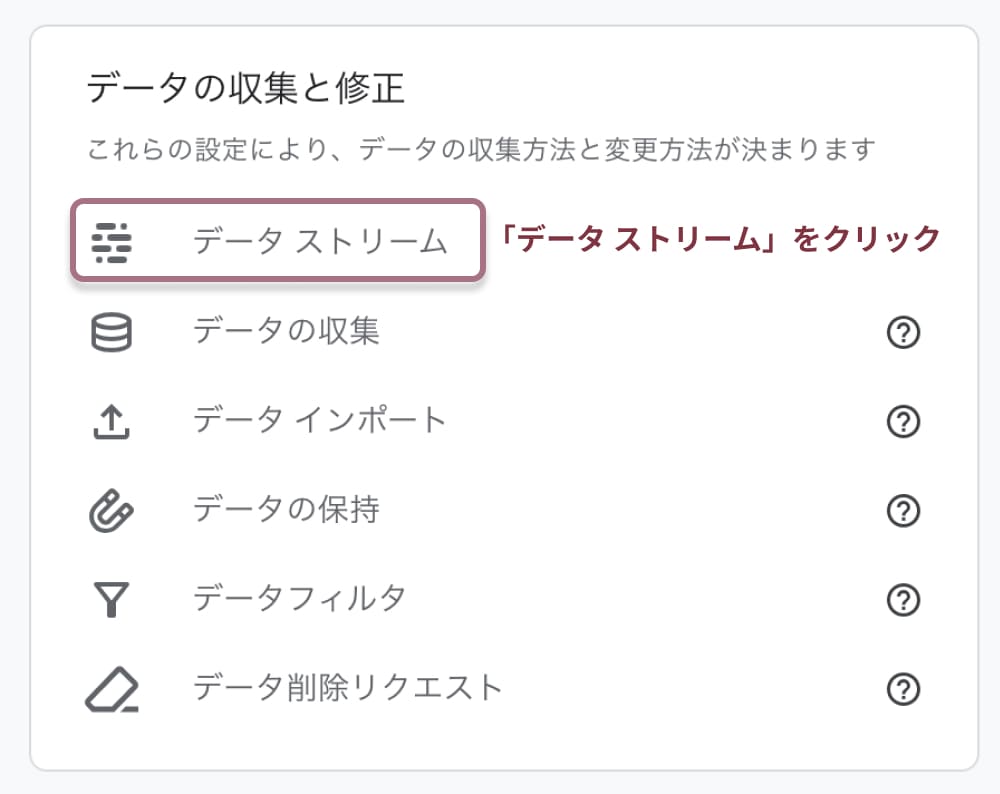
タブを開き、測定IDを入力します。




入力したら、「設定を保存する」をクリックします。
ウェブマスターツール認証コード
Googleサーチコンソールの認証コードを入力します。
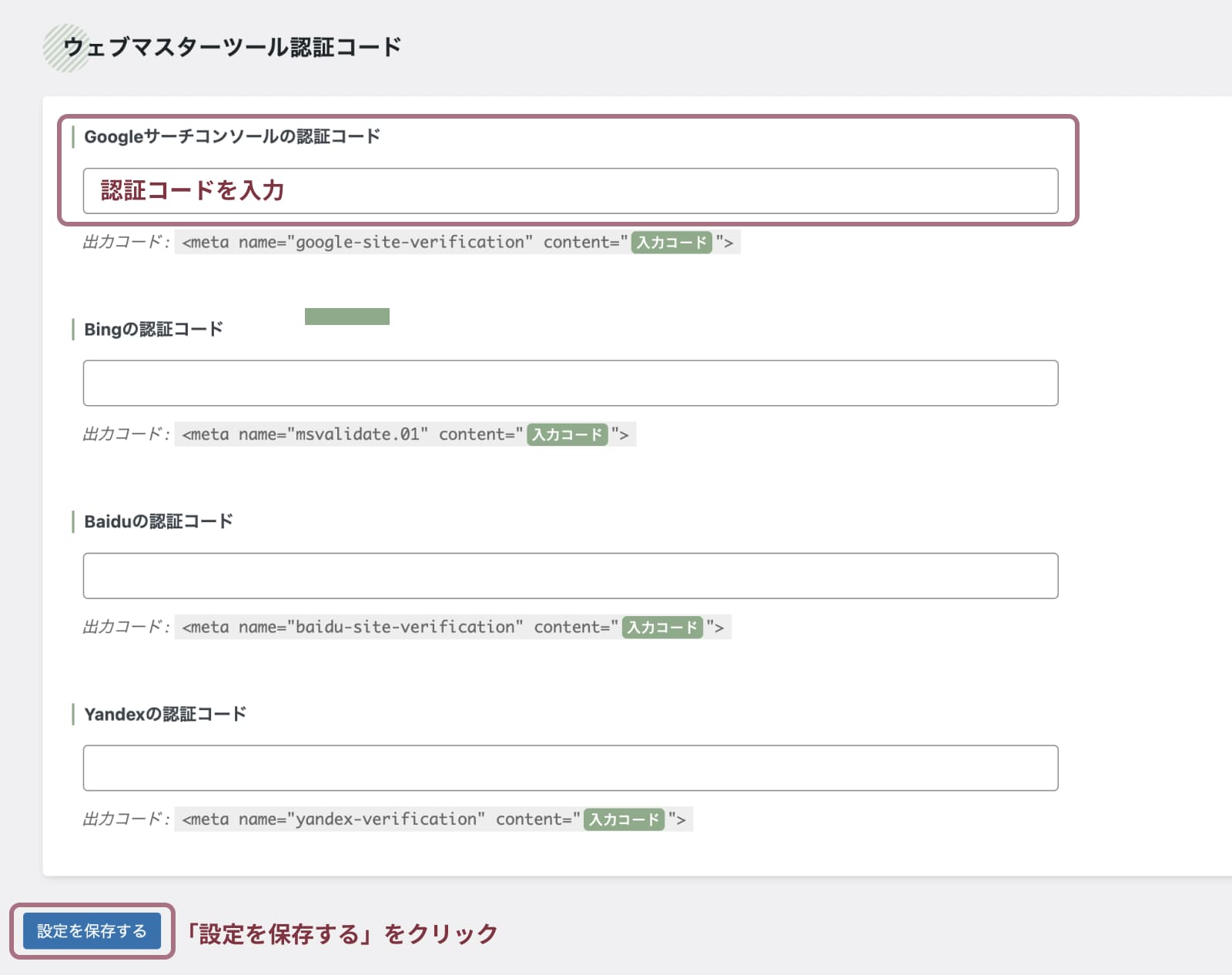
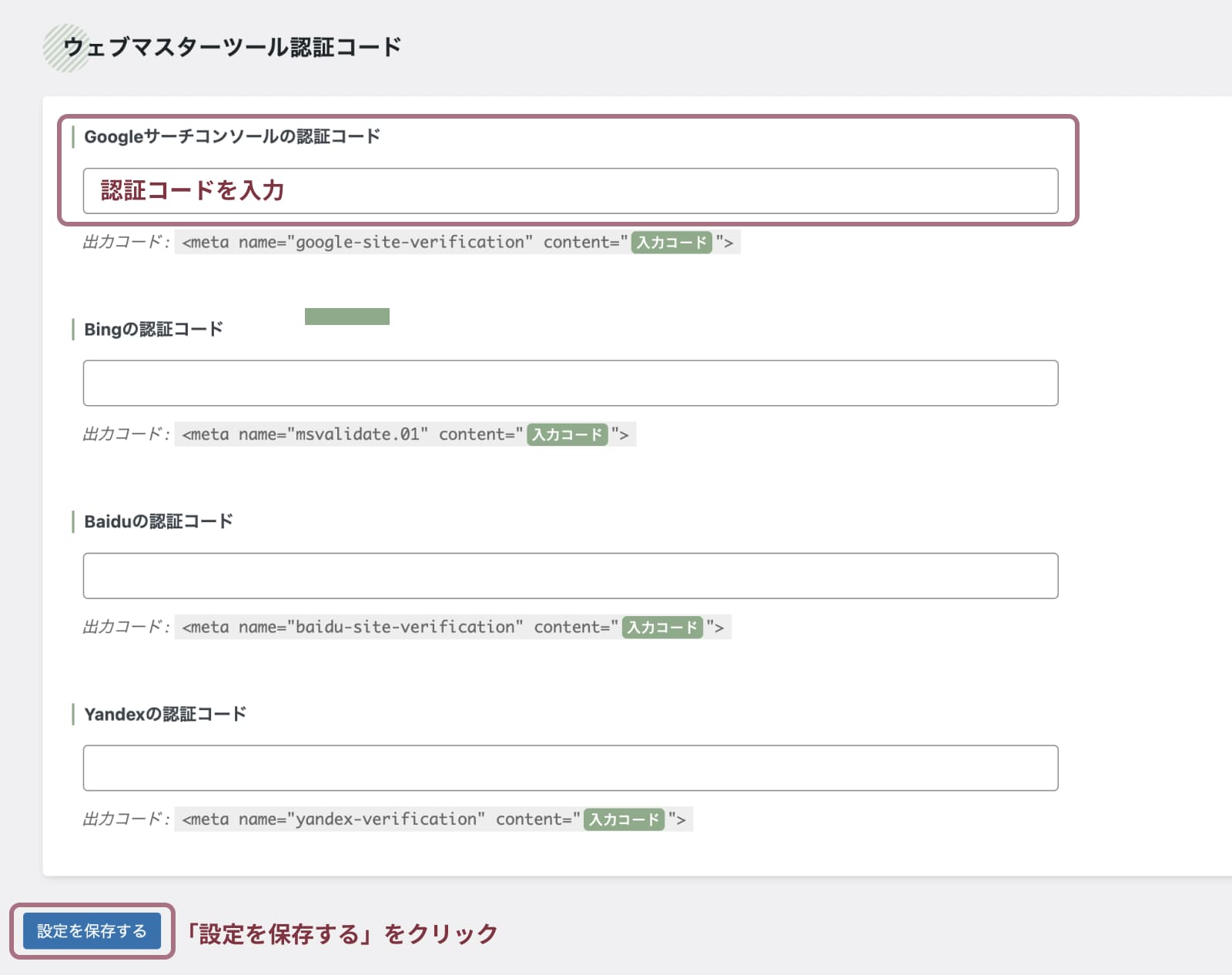
「設定」をクリックします。
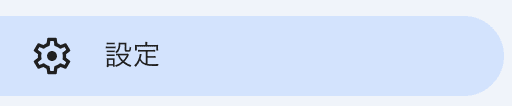
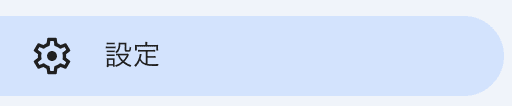
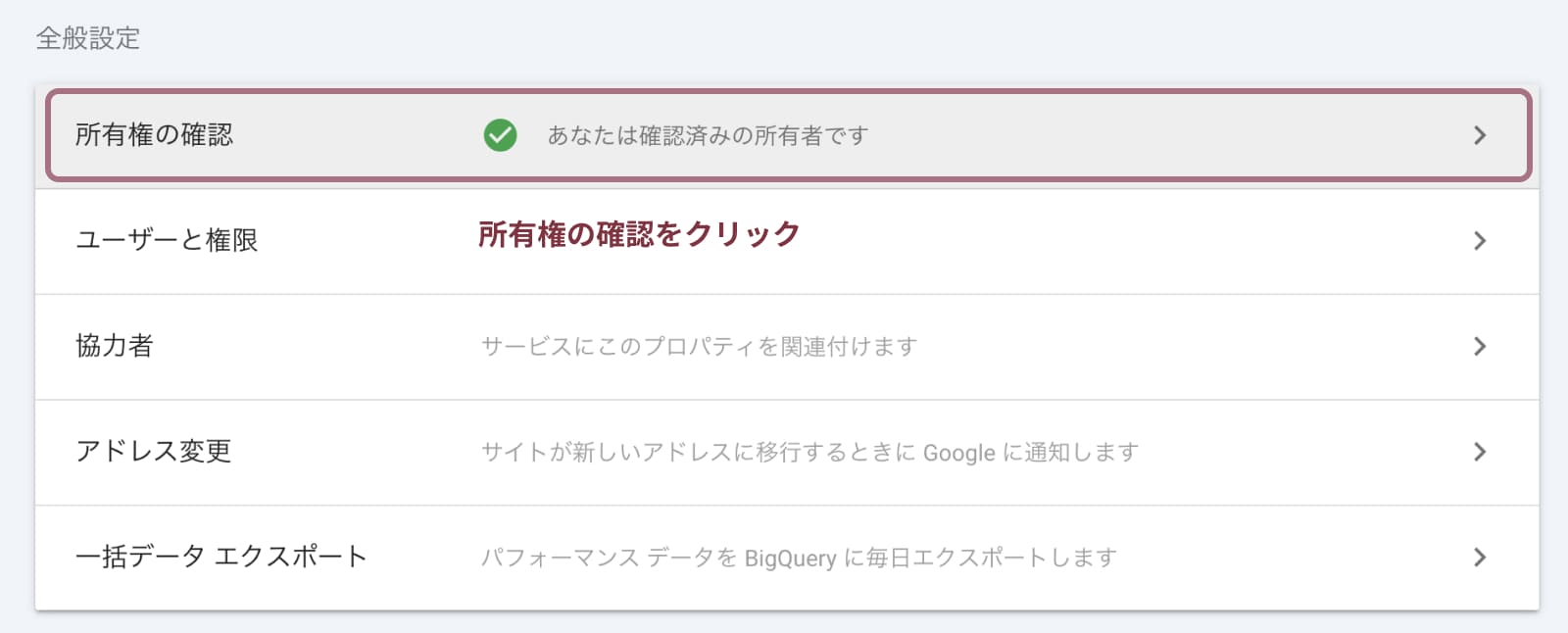
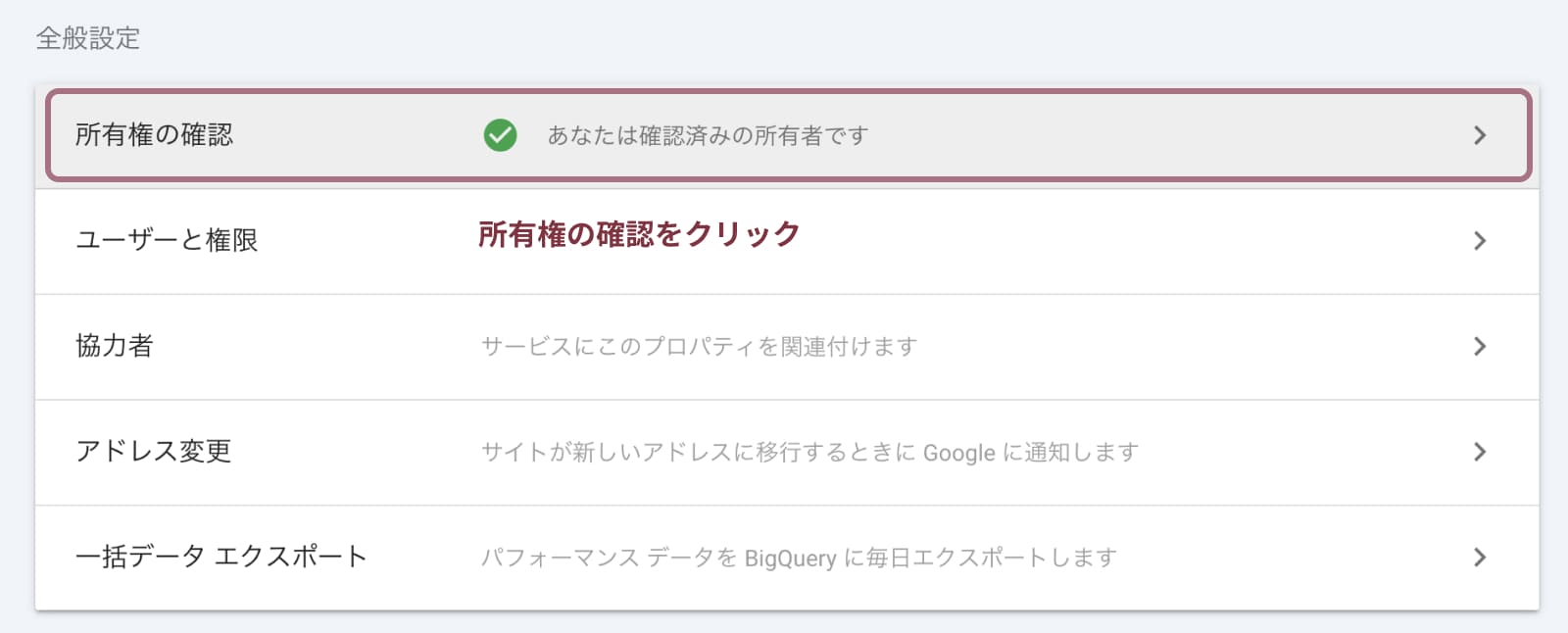
HTMLタグのcontent=”と”の間の部分をコピーします。
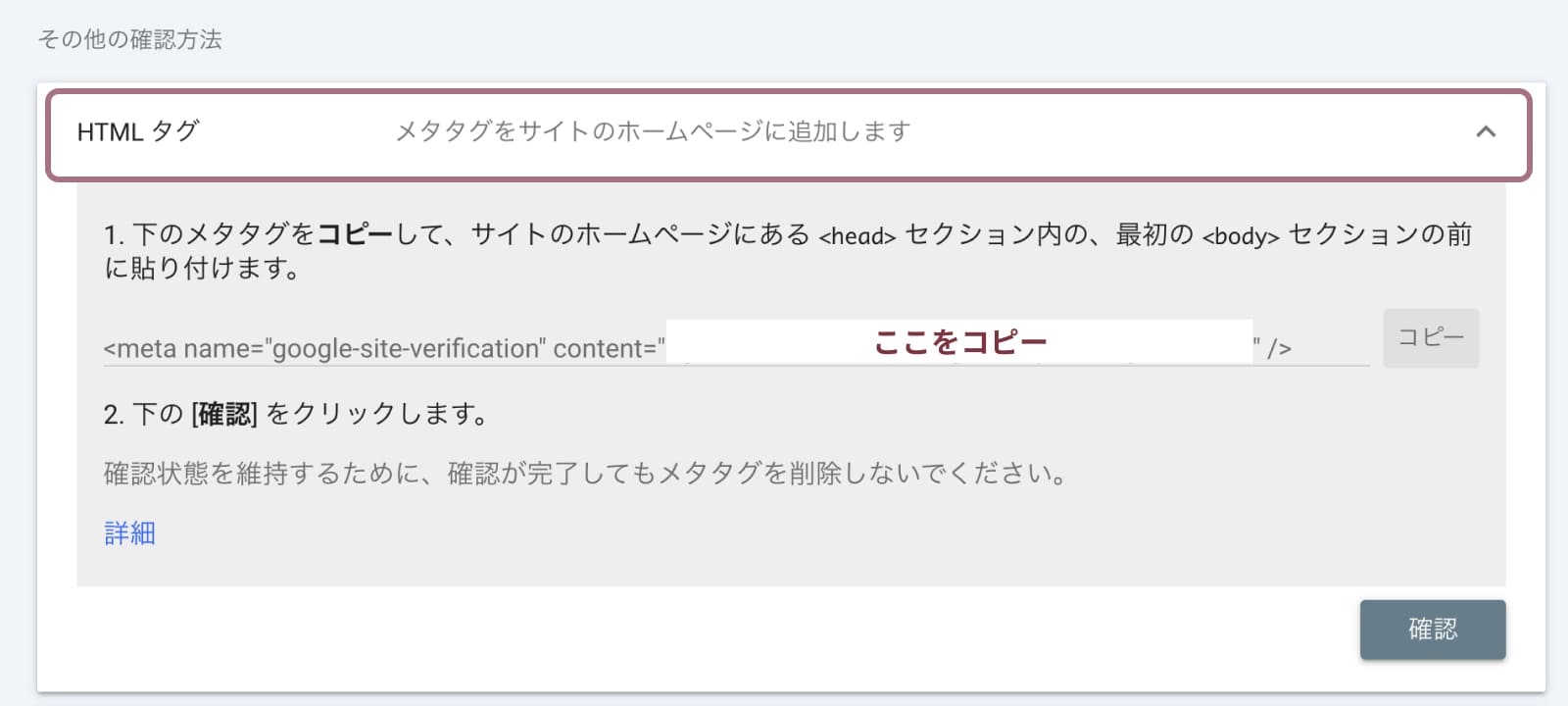
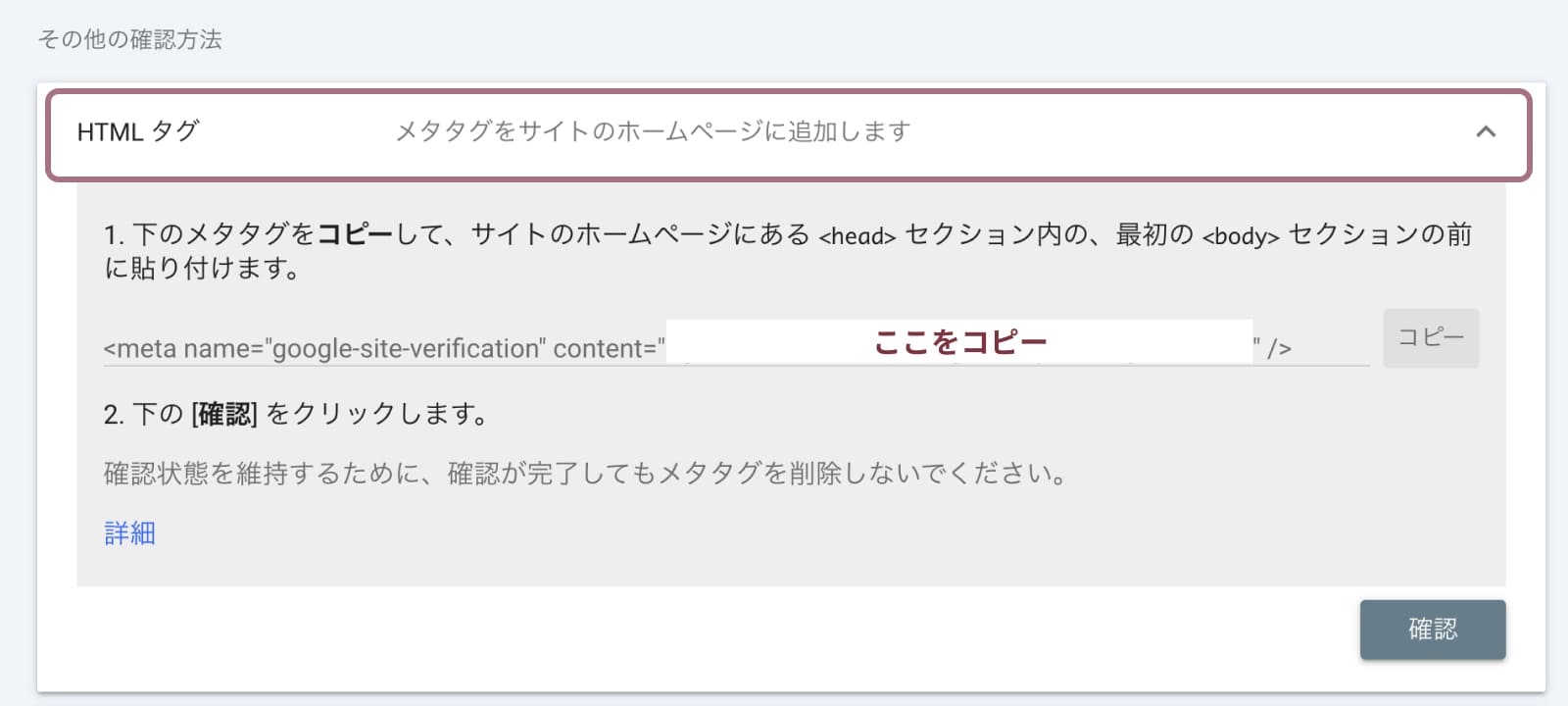
「設定を保存する」をクリックして完了です。



これで一般設定は完了です!
SEO SIMPLE PACKの設定方法:OGP設定
OGP設定をしていきます。
OGP(Open Graph Protocol)とは、SNSでシェアされたときに表示される情報を最適化するための仕組みです。
基本設定
OGP画像を設定できます。
1,200×630サイズが推奨されています。
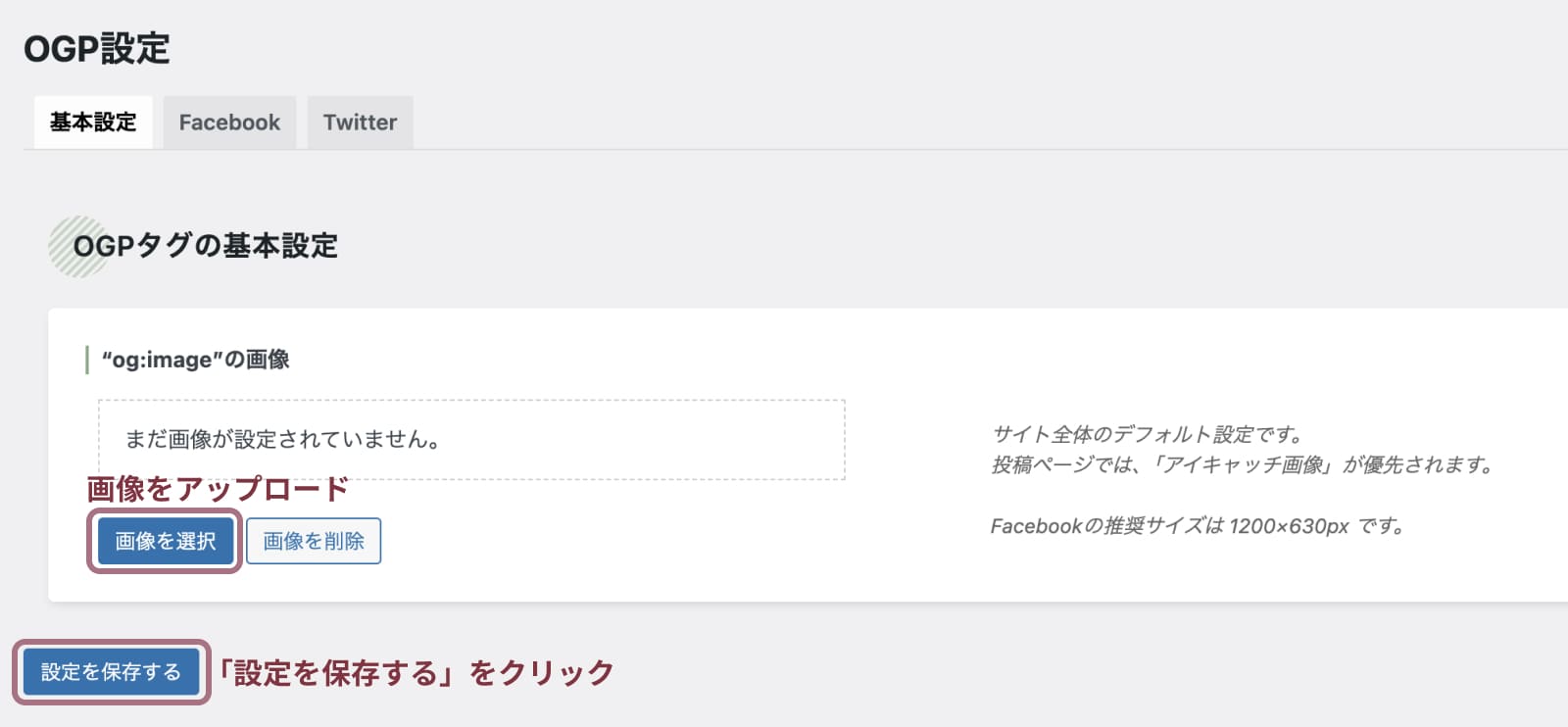
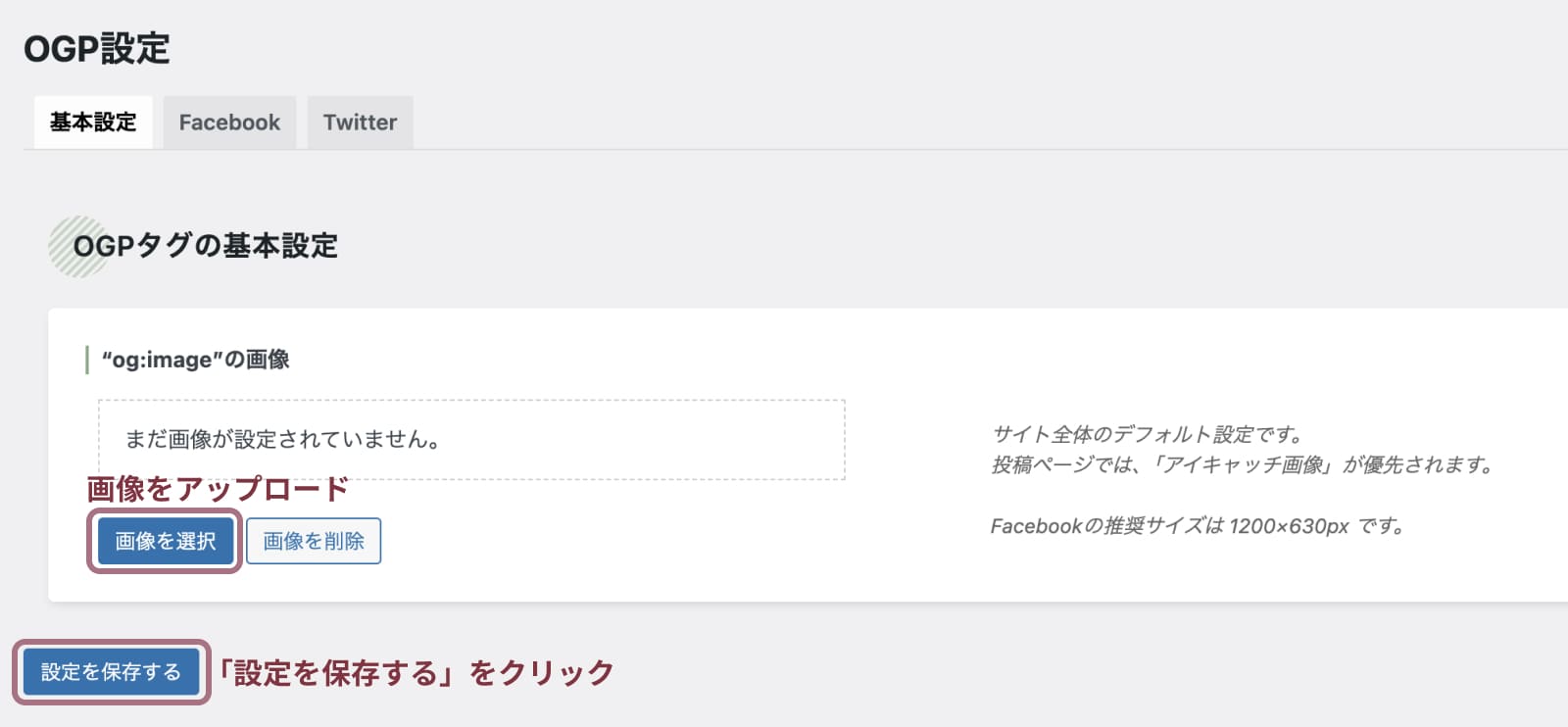
画像をアップロードしたら「設定を保存する」をクリックします。
Facebook設定は、初期設定のままでOKです。
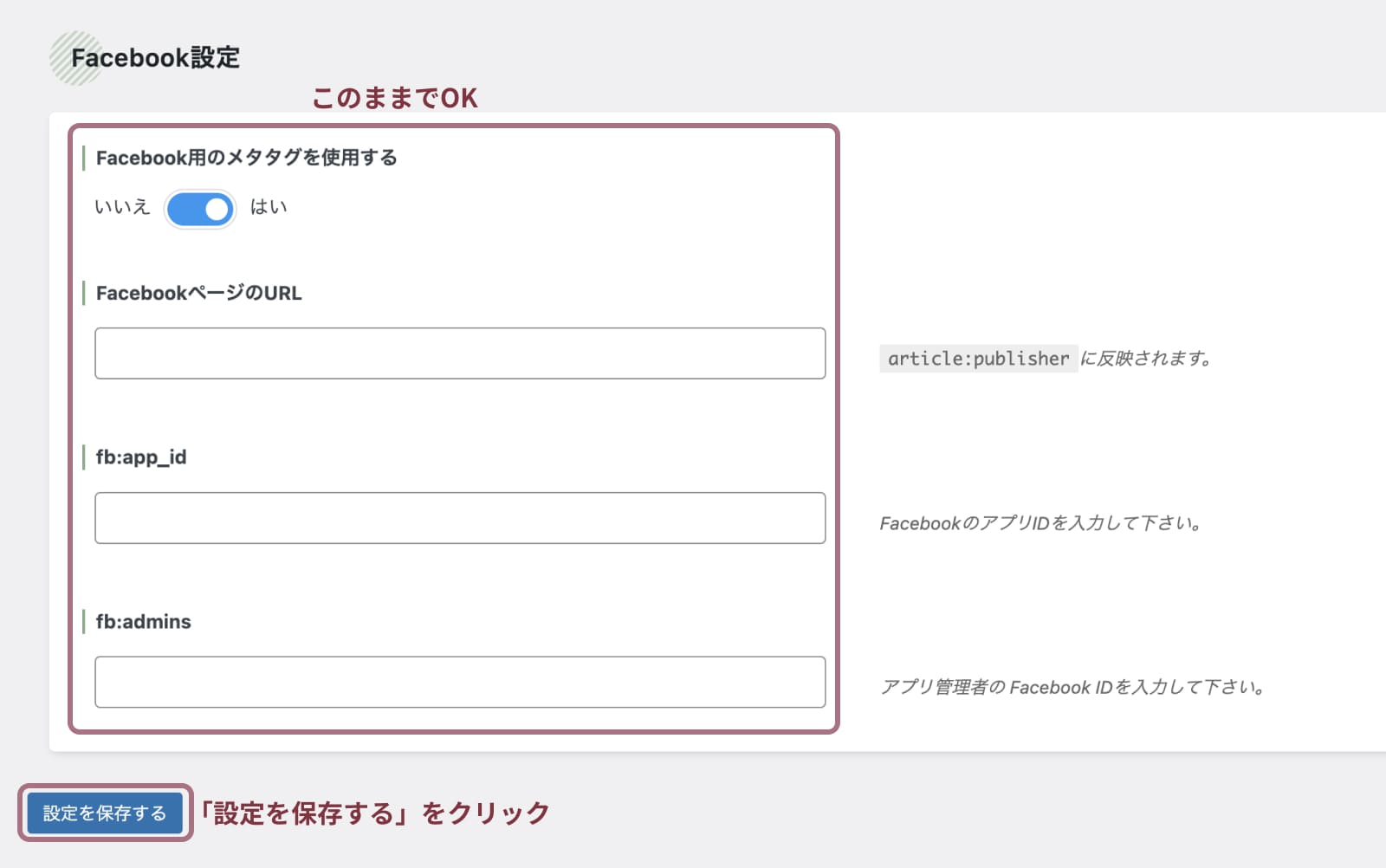
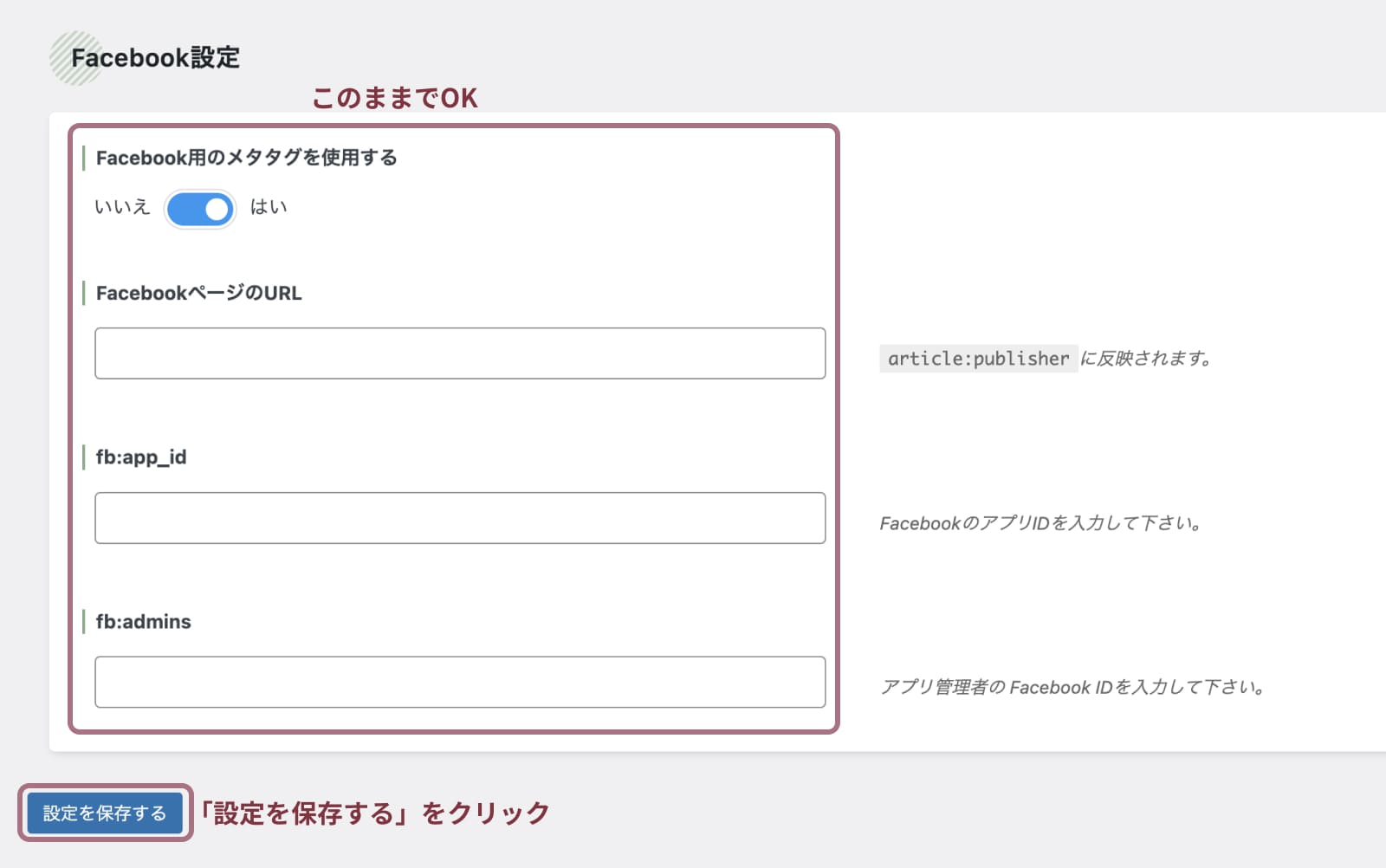
- Facebook用のメタタグを使用する
→「はい」 - FacebookページのURL
→このままでOK - fb:app_id
→このままでOK - fb:admins
→このままでOK
最後に、Twitterの設定をしていきます。


- Twitter用のメタタグを使用する
→「はい」 - Twitterアカウント名
→あれば入力。なければ空欄のままでOK - カードタイプ
→「summary_large_image」を選択



これで設定完了です!
SEO SIMPLE PACKの個別設定
SEO SIMPLE PACKは、カテゴリー・タグ、記事ごとに個別設定をすることもできます。
カテゴリーごとの個別設定
「投稿」→「カテゴリー」をクリック。
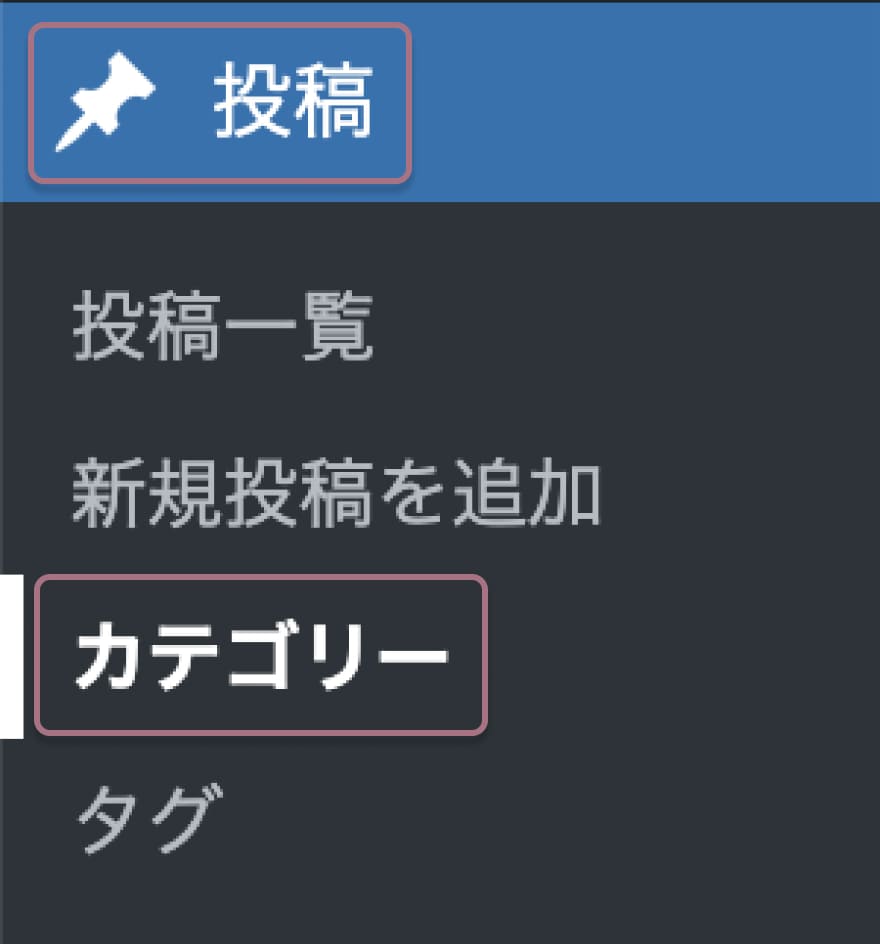
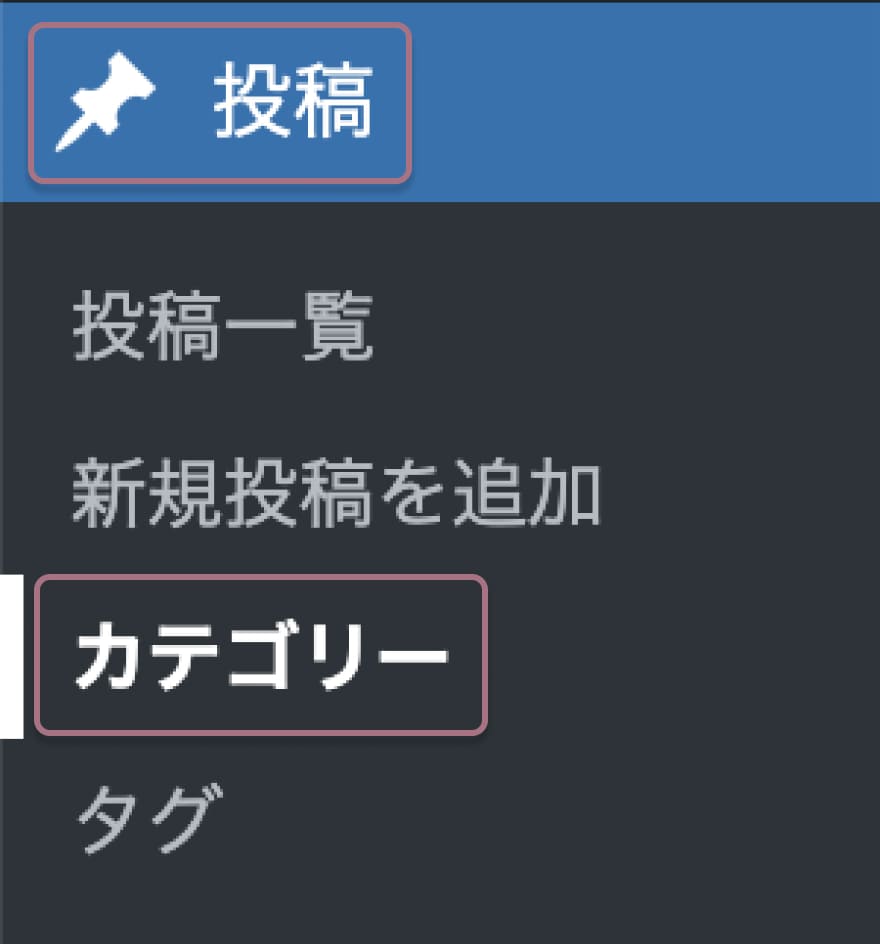
好きなカテゴリーを選択して、個別にSEO SIMPLE PACK設定をすることができます。
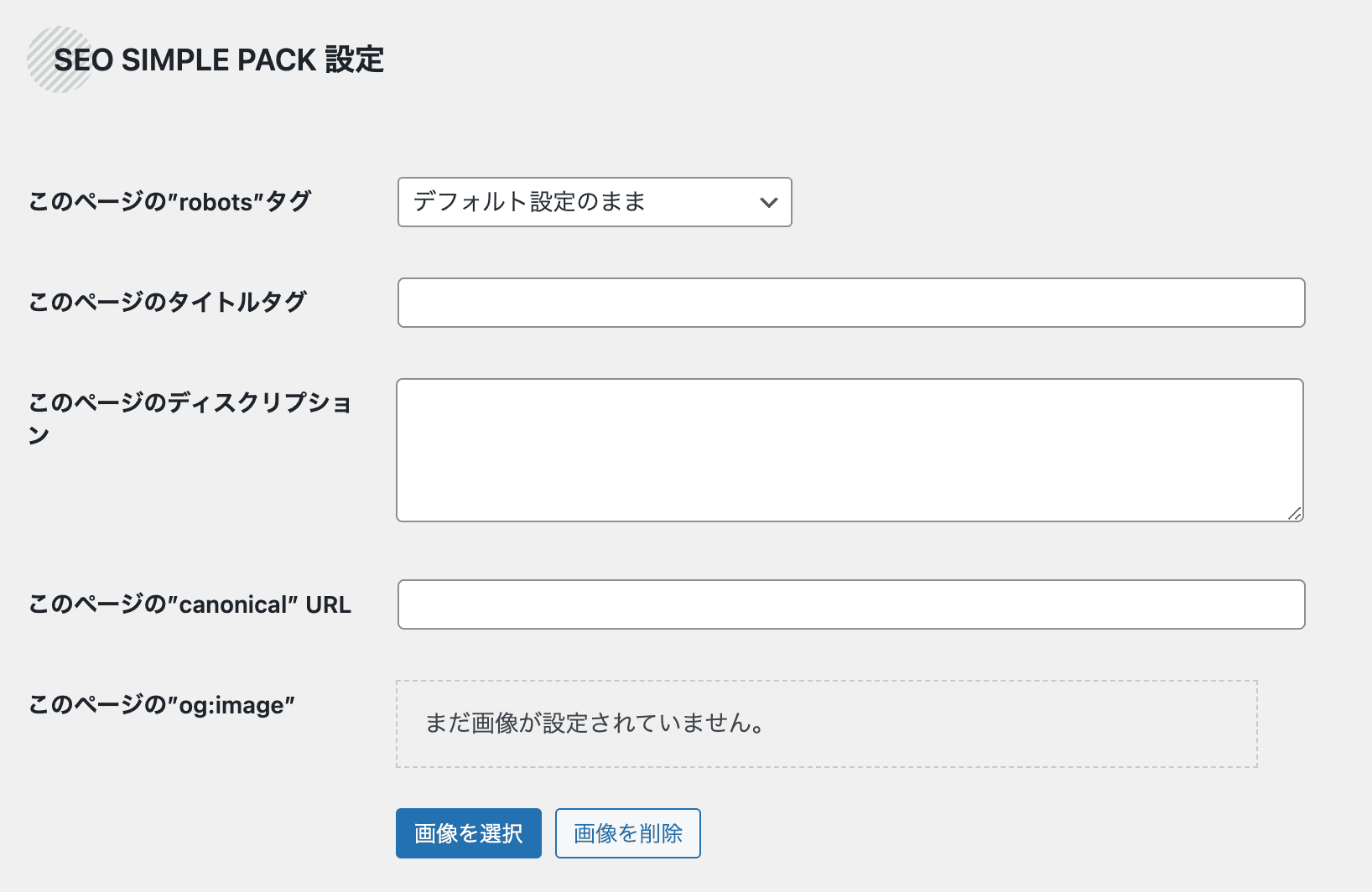
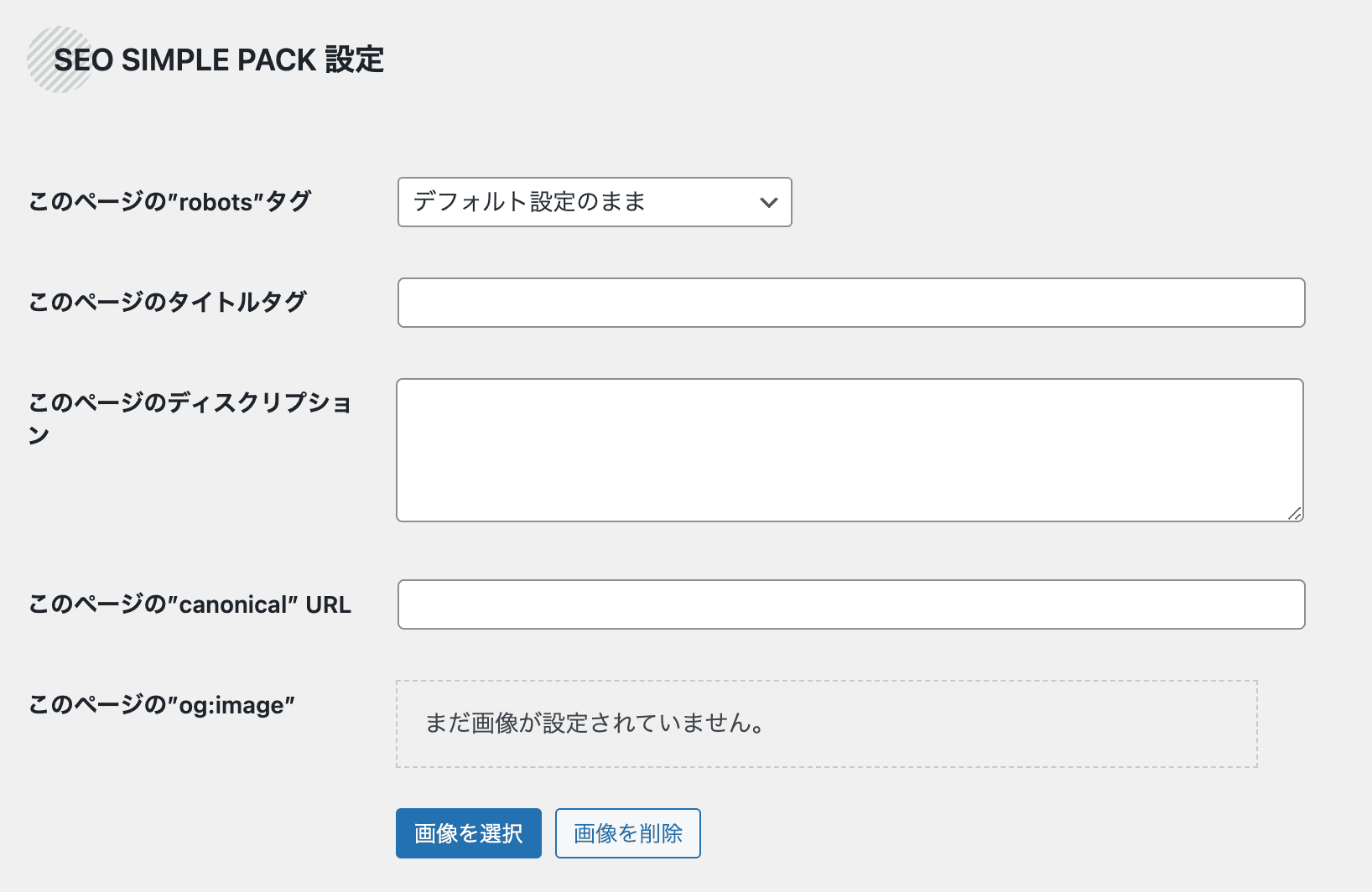
タグごとの個別設定
「投稿」→「タグ」をクリック。
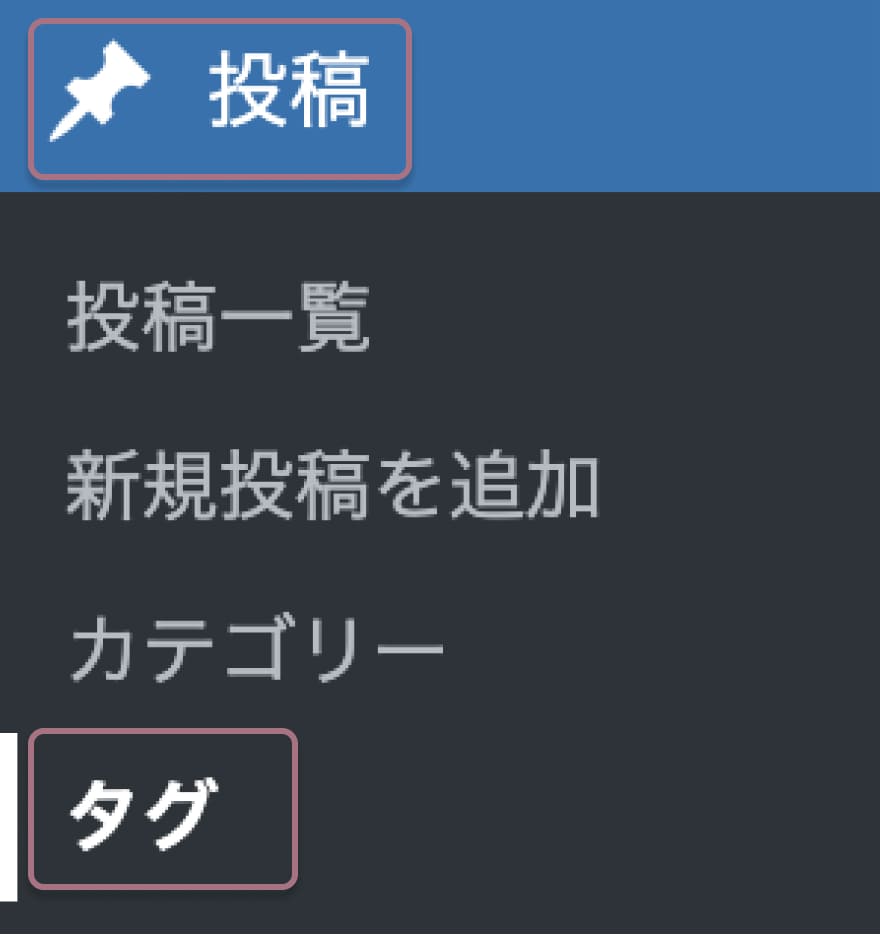
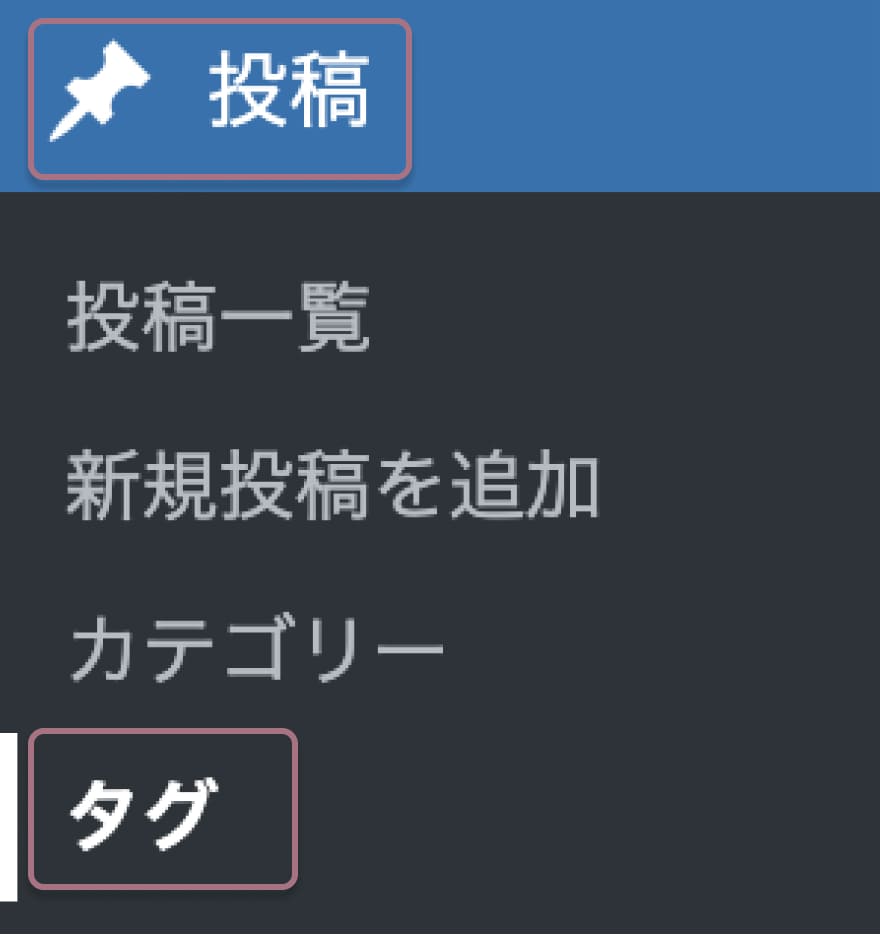
個別に設定したいタグを選択して、SEO SIMPLE PACK設定ができます。
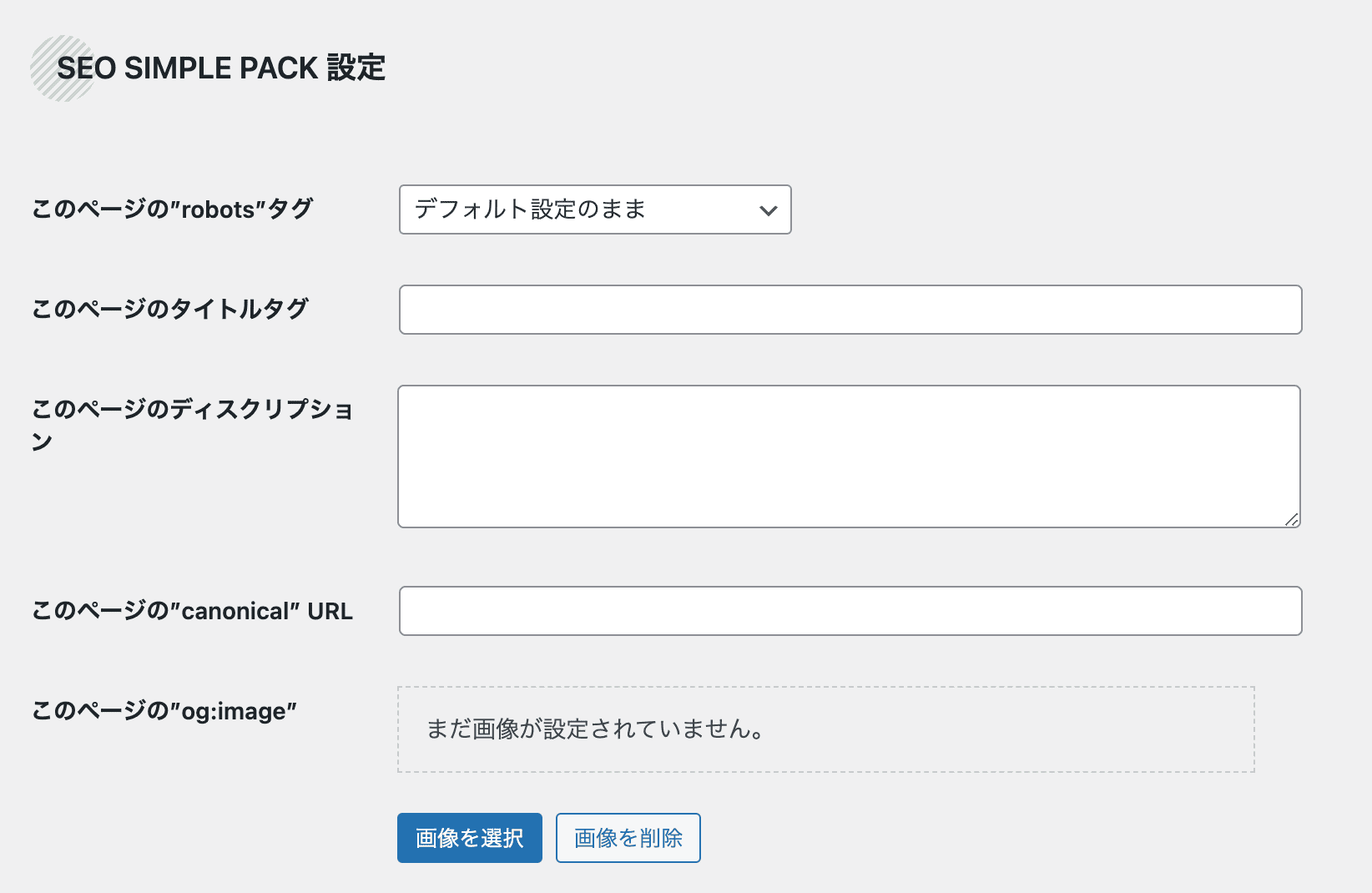
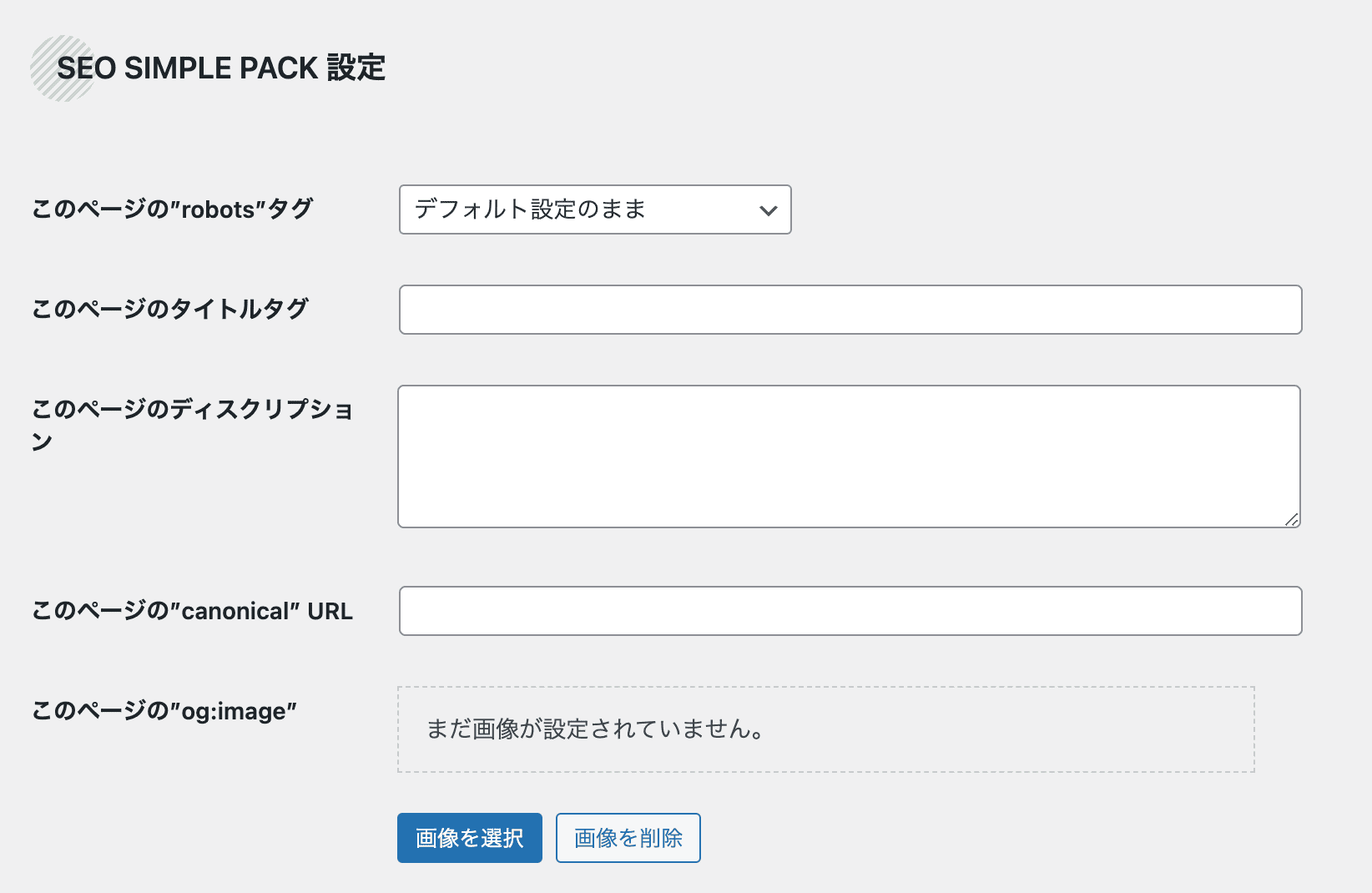
記事ごとの個別設定
投稿ページでも個別に設定ができます。
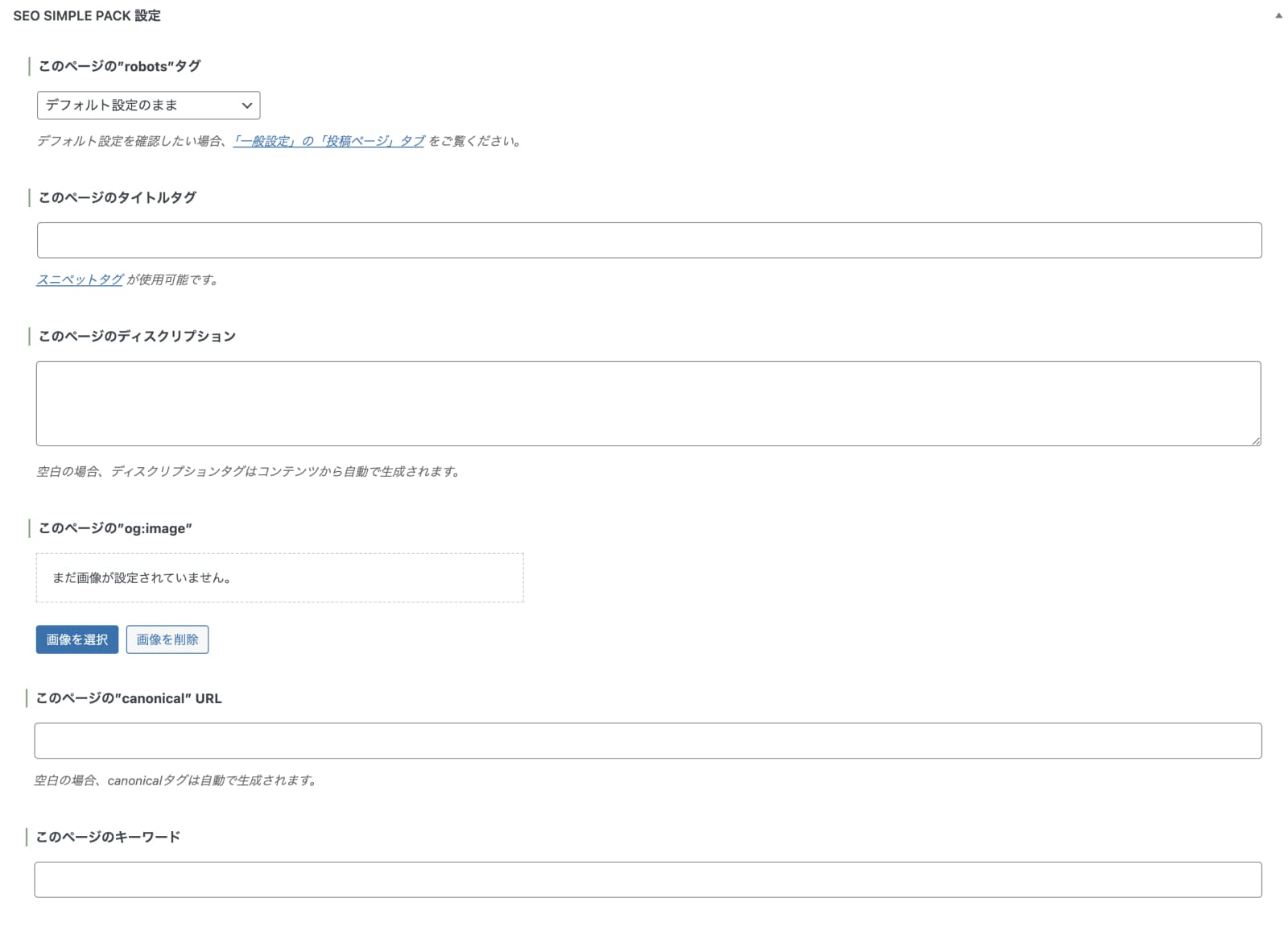
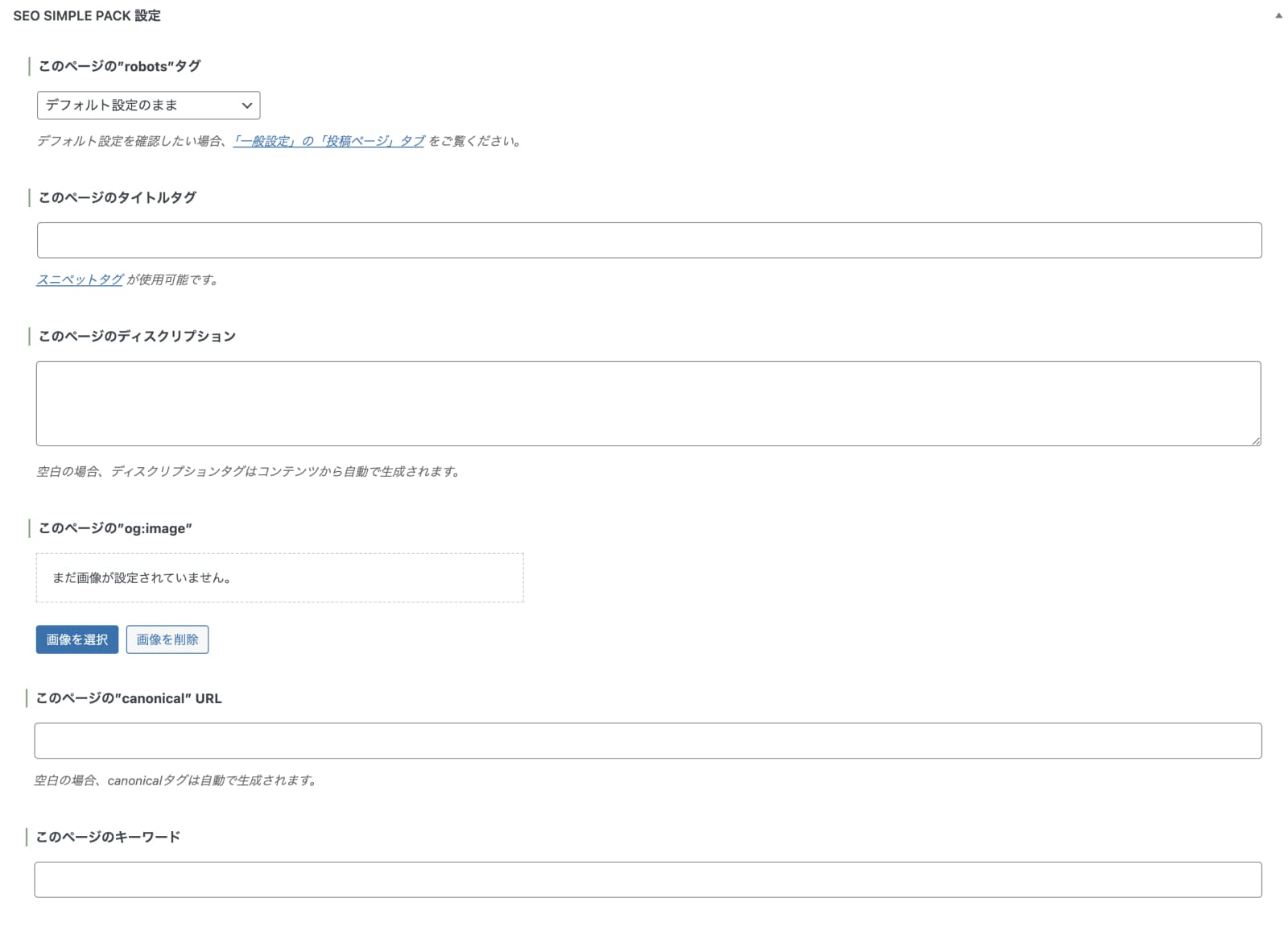



必要に応じて設定しましょう!!
SEO SIMPLE PACK設定方法と使い方まとめ
SEO SIMPLE PACK設定方法と使い方のまとめです。
- プラグイン「SEO SIMPLE PACK」をインストール
- 一般設定
- OGP設定
- カテゴリー・タグ、記事ごとに個別設定
設定しておくだけでSEO対策ができる便利なプラグインです。
ブログを開設したら、早めにインストールして設定しておきましょう!
最後まで読んでいただき、ありがとうございました。